![[*]](/file/21538/05-Edit.zip/lyx21041.zip/XFree86/lib/X11/lyx/doc/it_Tutorial.lyx/crossref.png)
inset
Chapter
Introduzione Section
Benvenuti in Lyx! Standard
Questo file Φ destinato a tutti coloro che non hanno mai sentito parlare del LaTeX, o al pi∙ ne hanno una scarsa conoscenza. Standard
Non c'Φ comunque da preoccuparsi - non sarα necessario che voi impariate il LaTeX per usare LyX, d'altronde Φ proprio questa la caratteristica principal e del LyX, ovvero fornire al LaTeX una interfaccia WYSIWYG. In ogni caso Φ bene che apprendiate alcune nozioni fondamentali che vi permettano di utilizzare LyX in tutte le sue potenzialitα. Standard
Tra i motivi che vi avranno spinto alla lettura di questo documento vi saranno sicuramente i tentativi, peraltro conclusisi con un fallimento, di compiere alcune azioni, per voi divenute ormai una consuetudine attraverso l'uso di altri programmi di videoscrittura, ad esempio, aggiungere due spazi consecutivi dopo un _inset Quotes eld inset
. _inset Quotes erd inset
o tre righe vuote consecutive tra due paragrafi. Standard
La spiegazione a quella che pu≥ sembrare una mancanza Φ piuttosto semplice: Lyx mette l'utente nelle condizioni di potersi dedicare alla stesura del testo e disinteressarsi della sua formattazione (contrariamente alla maggior parte dei programmi di videoscrittura, i quali obbligano l'utente non solo a scrivere il documento, ma anche ad aggiungere spazi, scegliere il carattere, etc.), operazione quest' ultima che verrα eseguita opportunamente dallo stesso LyX. Standard
Armatevi dunque di pazienza e proseguite nella lettura, il tempo impiegato sarα ben speso. Section
Che cosa aspettarsi da questo Tutorial (e cosa non ...) Standard
Prima di proseguire, vogliamo sottolineare che, qualora il on Tutorial default sia il primo documento di guida al quale ci si sia riferiti, Φ preferibile dapprima la lettura della on Introduzione default , nella quale viene descritta la notazione in uso nel seguito, in caso contrario saprete giα il significato da attribuire a ciascun font e quindi possiamo dedicarci brevemente all'analisi delle finalitα del on Tutorial default . Subsection
Trarre il massimo dal Tutorial Standard
Se desiderate ottenere il massimo profitto dalla lettura di questo documento (del quale, per comoditα, si potrebbe effettuare una stampa in formato PostScript«), vi consigliamo di applicare ciascuno degli esempi o esercizi di cui si compone il tutorial, anche i pi∙ semplici o all'apparenza pi∙ stupidi o noiosi, verificandone la correttezza. Standard
Qualora abbiate giα una certa dimestichezza con il LaTeX, probabilmente riuscirete a scorrere il Tutorial abbastanza velocemente, poichΦ molte delle idee sviluppate in LyX non sono altro che caratteristiche del LaTeX in altra forma, sebbene vi siano alcuni aspetti peculiari da evidenziare.
Standard
Chi non volesse proseguire nella lettura del
on
Tutorial
default
, dia comunque una occhiata alla Sezione
_inset LatexCommand ![[*]](/file/21538/05-Edit.zip/lyx21041.zip/XFree86/lib/X11/lyx/doc/it_Tutorial.lyx/crossref.png)
inset
, scritta specificamente per coloro che si ritengono dei buoni conoscitori del LaTeX.
Standard
Riguardo la Sezione
_inset LatexCommand ![[*]](/file/21538/05-Edit.zip/lyx21041.zip/XFree86/lib/X11/lyx/doc/it_Tutorial.lyx/crossref.png)
inset
, essa Φ la revisione di una vecchia versione del Tutorial e sebbene sia abbastanza coincisa, pu≥ andar bene per farsi una idea delle funzionalitα del Lyx. Subsection
Tutto ci≥ che non troverete: Itemize
Qualcuno disposto ad imboccarvi come i bambini: non a caso oggi vi Φ la tendenza a realizzare documenti di supporto che si ritengano debbano essere letti da persone con un quoziente intellettivo pressochΦ nullo o in alternativa , se preferite, estremamente pigre, ebbene noi riteniamo invece che la maggior parte degli utenti non siano stupidi e ricorrano ad un manuale, ed in particola re ad un tutorial, quando si sentono smarriti. Itemize
Le istruzioni relative all'uso del mouse o della tastiera. _deeper Standard
Se non siete in grado di usare il vostro PC, potete stare tranquilli, nei documenti di supporto al LyX non troverete comunque nulla al riguardo. deeper Itemize
Un'analisi dettagliata di tutte le proprietα del LyX, che sono invece descritte nella on Guida dell'utente default . _deeper Standard
D'altronde se tali proprietα fossero qui riportate, il on Tutorial default sarebbe soltanto un doppione di qualcosa che giα esiste e per questo risultereb be del tutto inutile, il suo scopo Φ piuttosto quello di introdurre i vari argomenti, rimandando implicitamente gli interessati alla lettura della
on Guida dell'utente default . deeper Itemize
Dettagli relativi al LaTeX. _deeper Standard
Pensate che avrebbe senso parlare del funzionamento del motore se a voi interessa soltanto che la macchina vi trasporti ? Chi volesse imparare i trucchi del Latex, si riferisca piuttosto ai diversi testi esistenti sull'argomento. deeper Standard
Giunti a questo punto, possiamo adesso proseguire con la prossima sezione
oppure saltare direttamente alla
_inset LatexCommand ![[*]](/file/21538/05-Edit.zip/lyx21041.zip/XFree86/lib/X11/lyx/doc/it_Tutorial.lyx/crossref.png)
inset
Section
Che cosa Φ LyX? _inset LatexCommand
inset
Subsection
Sguardo d'insieme Standard
I dubbi che nascono inizialmente nel comune utilizzo di Lyx sono essenzialmente legati alla differente prospettiva di lavoro nella quale bisogna porsi. Standard
Fino a qualche anno fa, l'unico strumento a nostra disposizione per l'elaborazio ne di un documento era rappresentato dalla macchina da scrivere e per ovviare alle sue limitazioni era necessario ricorrere a determinati accorgimenti per ottenere l'impaginazione desiderata: pensate, ad esempio, alla sottolineatu ra di una parola, attraverso l'uso del carattere _inset Quotes eld inset
_ _inset Quotes erd inset
, per enfatizzarla o alla necessitα, nel processo di creazione di una tabella, di calcolare in anticipo le dimensioni di ciascuna colonna, nonchΦ il loro corretto posizionamento attraverso il tasto tab. I problemi di collocazione del testo interessavano anche la scrittura delle lettere, e pi∙ in generale, di testi giustificati a destra, mentre la divisione di una parola alla fine di un rigo richiedeva continua attenzione e prudenza. Standard
In altre parole, siete stati abituati a preoccuparvi di tutti i pi∙ piccoli dettagli relativi al posizionamento di ciascun carattere e quasi tutti i programmi di videoscrittura sono stati progettati per mantenere il medesimo approccio: aggiungere spazi attraverso il tasto tab, adoperarsi affinchΦ ciascun oggetto occupi un ben determinato punto della pagina, dare importanza al testo mediante font differenti in analogia al cambiamento dell'ingranaggio della macchina da scrivere per ottenere il medesimo obiettivo. Spero di aver reso l'idea. Standard
A questo punto dovreste aver giα capito che cosa differenzia LyX dagli usuali programmi di videoscrittura: non c'Φ pi∙ alcun bisogno che vi interessiate della disposizione degli elementi nella pagina, dovrete solo comunicare al LyX le vostre intenzioni, sarα poi lui a pensare al resto attraverso l'applicazione di un insieme di regole che identificano un particolare
on stile default . Standard
Supponiamo, ad esempio, di voler scrivere una relazione. Per prima cosa, vorreste iniziare con un paragrafo chiamato _inset Quotes eld inset
Introduzione _inset Quotes erd inset
e per far ci≥, dopo aver deciso la dimensione del carattere da utilizzare, vi mettereste alla ricerca, tra i men∙ del vostro programma di videoscrittura, del comando finalizzato allo scopo, quindi attivereste il neretto ed in ultimo digitereste _inset Quotes eld inset
1.__Introduzione _inset Quotes erd inset
. Standard
Se in un secondo tempo doveste poi decidere che questo paragrafo debba apparire altrove all'interno del documento oppure voleste farlo precedere da un ulteriore paragrafo, sarebbe necessario modificare la sua numerazione nonchΦ quella di tutti i paragrafi successivi, aggiornando nel contempo il contenuto dell'indice. Standard
In LyX Φ sufficiente selezionare la voce sans Section default dal men∙ a tendina presente all'estremo sinistro della barra dei pulsanti e quindi scrivere _inset Quotes eld inset
Introduzione _inset Quotes erd inset
, nient'altro; successivamente, potrete spostarla a vostro piacimento, penserα LyX a rinumerarla automaticamente, aggiornando nel contempo qualsiasi riferimen to alla sezione presente nel documento. Standard
Si pone inoltre un problema di consistenza. Dopo cinque giorni decidete di continuare la vostra relazione a partire dalla sezione 4, dimenticando per≥ che in precedenza avevate usato un carattere neretto di 18 punti piuttosto che 16 e digitando cos∞ l'intestazione della sezione 4 con un font differente rispetto alla sezione 1. Anche questo Φ un problema che non incontrerete mai in LyX, in quanto sarα il computer a tener traccia della dimensione dei font per ciascun elemento. D'altronde il computer Φ stato creato proprio a questo scopo. Standard
Facciamo un altro esempio, supponiamo che vogliate creare una lista: con gli altri programmi di videoscrittura, una lista si compone mediante la successione di spazi, ottenuti con il tasto tab, e nuove linee. Avete quindi la necessitα di valutare, per ciascuna voce della lista, la forma della marcatura e la rispettiva posizione, il numero di linee vuote che devono separare due voci consecutive e altro ancora. Sotto LyX dovete definire solo due proprietα: il tipo di lista ed il suo contenuto, questo Φ quanto. Standard
L'idea di base Φ dunque la seguente: specifica ci≥ che fai, ma non il modo in cui lo fai. Questa affermazione giustifica, in riferimento al LyX, l'uso del paradigma
_inset Quotes eld inset
quello che vedi Φ quanto vuoi esprimere _inset Quotes erd inset
( in inglese _inset Quotes eld inset
what you see is what you mean _inset Quotes erd inset
- WYSIWYM ) piuttosto che _inset Quotes eld inset
quello che vedi Φ quanto otterrai _inset Quotes erd inset
( in inglese _inset Quotes eld inset
what you see is what you get - WYSIWYG ). Subsection
Differenze tra LyX e gli altri programmi di videoscrittura _float footnote Standard
Qui non stiamo cercando di generare ( o vincere ) una guerra santa tra word processor, per≥ riteniamo che sia importante descrivere le caratteristiche di LyX ed una delle principali, ovvero il paradigma WYSIWYM, Φ concettualmente diversa dall'idea che il 99 float Standard
Qui di seguito sono riportate alcune tra le caratteristiche che non troverete in LyX: Itemize
Il righello Itemize
Il tasto Tab Itemize
Spazi aggiuntivi [ ad esempio, premendo il tasto sans Invio default o sans Spazio default due o pi∙ volte ] Standard
Tab stops ed il righello vi mostrano la posizione degli elementi all'interno della pagina ed essi sono ovviamente inutili in LyX, essendo il programma a preoccuparsi della disposizione degli stessi. Una analoga considerazione Φ valida per gli spazi aggiuntivi, LyX l∞ introdurrα dove necessario a seconda del contesto in cui si trova ad operare. Sebbene l'impossibilitα di aggiungere due linee vuote in una colonna vi potrα inizialmente infastidire, tutto vi sembrerα pi∙ sensato quando imparerete a pensare secondo la filosofia WYGIWYM. Standard
Tra le proprietα che invece sono presenti, ma che in LyX hanno una diversa connotazione, ritroviamo: Itemize
I controlli relativi all'indentazione Itemize
Le interruzioni di pagina Itemize
Spaziatura tra le righe [ad esempio spazio singolo, spazio doppio, etc.] Itemize
Spazi vuoti, orizzontali e verticali Itemize
Tipo e dimensione dei font Itemize
Aspetto dei caratteri [neretto,italico, sottolineato, etc.] Standard
Solitamente non vi sarα alcun bisogno che ricorriate ad essi, in quanto sarα LyX a settare, per ciascun documento e per le varie parti che lo compongon o, il tipo di carattere e la dimensione del font. L'indentazione di ciascuna sezione dipende in genere dal contesto e quindi sezioni diverse presenteranno una differente indentazione. Le interruzioni di pagina verrano generate in maniera automatica, mentre lo spazio che separa due righe, parole o sezioni Φ variabile. _float footnote Standard
Esistono naturalmente vari modi [solo alcuni dei quali richiedono la conoscenza di LaTeX] per agire su ognuna delle proprietα riportate, sia in riferimento ad un intero documento che a porzioni specifiche dello stesso. Per i dettagli vi rimandiamo alla lettura della on Guida dell'Utente default . float
Standard
Vi sono, in ultimo, alcune aree nelle quali LyX [e LaTeX] si dimostrano nettamente superiori agli altri programmi di videoscrittura: Itemize
Interruzione delle parole a fine riga Itemize
Liste di qualunque tipo Itemize
Matematica Itemize
Tabelle Itemize
Riferimenti incrociati Standard
Molti programmi di videoscrittura di ultima generazione permettono ormai la gestione di formule matematiche, tabelle e la divisione delle parole a fine riga, ed alcuni di essi stanno orientandosi verso la definizione di stili e l'adozione del paradigma WYSIWYM, per≥ solo di recente hanno reso disponibili tali funzionalitα, mentre LyX si basa sul sistema di costruzio ne di documenti LaTeX. Questi svolge egregiamente il suo lavoro da pi∙ di 10 anni e tutti i suoi bachi sono stati eliminati molto tempo fa. _float footnote Standard
Sappiamo che niente Φ perfetto, ma LaTeX Φ, fra tutti i programmi per computer, il pi∙ vicino ad essere privo di bachi. float Subsection
Ma cosa Φ LaTeX? Standard
LaTeX Φ un sistema per la preparazione di documenti elaborato da Leslie Lamport nel 1985 _float footnote Standard
La fonte delle informazioni riportate in questa sezione Φ il documento _inset Quotes eld inset
on A Guide to LaTeX2e default
_inset Quotes erd inset
di Helmut Kopka e Patrick Daly, riportato nella bibliografia della on Guida dell'utente default . float a partire da un linguaggio di formattazione denominato TeX, a sua volta creato da Donald Knuth nel 1984. Molta gente manifesta nei confronti del _inset Quotes erd inset
TeX _inset Quotes erd inset
una certa ostilitα, sebbene in tanti non riescono a capire che cosa sia effettivamente. TeX legge, a partire da un file di script scritto in ASCII, una sequenza di comandi mirati alla formattazione e li esegue. Questo modo di procedere Φ un po' pi∙ complicato che usare una macchina da scrivere, ma non paragonabile alla complessitα richiesta da una moderna macchina da stampa. In ogni caso, il risultato della elaborazione del TeX Φ un file in formato
typewriter dvi default , o per esteso, _inset Quotes eld inset
device independent _inset Quotes erd inset
, il quale potrα essere letto attraverso programmi appositi oppure convertito in altri formati, come ad esempio il PostScript«. Standard
Il TeX potrebbe essere dunque visto come un semplice programma che consente di ottenere pagine di bell'aspetto da stampare, se non fosse per la possibilitα di definire delle macro.
Standard
Molte persone che adoperano TeX utilizzano un pacchetto di macro che Knuth cre≥ con l'obiettivo di nascondere molti dettagli relativi alla formattazione. D'altronde Φ questo l'aspetto pi∙ noto del TeX, il comune utente non utilizza i comandi di formattazione di pi∙ basso livello, bens∞ pacchetti di macro creati ad hoc. Fu proprio in base a tale considerazione che Leslie Lamport, desiderando avere a disposizione un pacchetto di macro che fosse pi∙ orientata all' utente e meno alla formattazione, ovvero un insieme di comandi che componessero in modo consistente paragrafi, tabelle o formule matematiche secondo uno stile uniforme, cre≥ LaTeX. Standard
Immediatamente, in parallelo allo sviluppo e alla crescita di LaTeX, altre persone iniziarono a realizzare dei pacchetti di macro personalizzati in base alle loro esigenze, chi per scrivere lucidi, chi articoli per riviste matematiche e cos∞ via. Standard
Per far ci≥ alcuni usavano il TeX di base, altri modificavano il LaTeX. Per cercare di ristabilire un'ordine in tutta questa confusione, una squadra di LaTeX-iani, [tra i quali anche Lamport, naturalmente] iniziarono a lavorare sul LaTeX2e, l'attuale versione di LaTeX, verso la fine degli anni 80. Questa nuova versione di LaTeX introduce comandi che forniscono una interfaccia di pi∙ semplice utilizzo alle funzioni relative alla creazione di macro in TeX [ricordate il TeX?], facilitano l'uso di nuovi font ed altro ancora. A tutti gli effetti LaTeX Φ di per sΦ stesso un linguaggio estensivo e ci≥ ha permesso agli utenti attorno al mondo di creare le proprie aggiunte al LaTeX al di lα dello standard.
Standard
Esistono due diversi modi di ampliare LaTeX, rispettivamente attraverso le classi e gli stili. Una on classe default Φ un insieme di macro in LaTeX [e TeX] mirate a descrivere un nuovo tipo di documento, come un libro o un articolo. Vi sono classi per lucidi, per riviste di fisica e matematica... alcune universitα hanno addirittura una classe per il loro fomato di tesi! Uno on stile default differisce da una classe in quanto esso non definisce un nuovo formato di documento, bens∞ un diverso on comportamento default che un documento pu≥ seguire. Per esempio, LyX gestisce i margini di pagina e la spaziatura fra le linee servendosi di due differenti files di stile di LaTeX progettati con quest'inten to. Sono stati scritti files di stile per gli usi pi∙ disparati: la stampa di etichette o buste, la variazione della indentazione, l'aggiunta di nuovi fonts, la manipolazione di grafici, la realizzazione di intestazioni di pagina decorate, la personalizzazione di bibliografie, la possibilitα di variare la posizione e l'aspetto delle note a piΦ di pagina, delle tabelle e delle figure, la customizzazione delle liste, eccetera, eccetera. Standard
Segue un breve sommario: List 00.00.0000
TeX: Linguaggio di formattazione con capacitα di definizione delle macro. List 00.00.0000
LaTeX: Insieme di macro costruite sul TeX.
List 00.00.0000
classi: Descrizione di un tipo di documento, mediante LaTeX.
List 00.00.0000
stili: Modifica in qualche modo il comportamento di default del LaTeX. List 00.00.0000
LyX: Word-processor visuale di tipo WYSIWYM che fa uso del LaTeX in tutte le sue potenzialitα per effettuare la stampa. Standard
L'obiettivo di questo paragrafo era quello di cercare di illustrare on perchΦ default LyX on lavora default in alcuni casi in maniera cos∞ differente rispetto agli altri programmi di videoscrittura. La ragione Φ semplice: LyX utilizza LaTeX come processo finale per la stampa. Proprio come il LaTeX, LyX mette a fuoco il contesto del vostro scrivere — on ci≥ default che voi digitate. Sarα il computer invece a gestire il suo aspetto. Standard
Oh — un'ultima cosa. LaTeX si pronuncia come TeX. Solitamente fa rima con _inset Quotes eld inset
hey blech. _inset Quotes erd inset
_float footnote Standard
o _inset Quotes eld inset
ha blech _inset Quotes erd inset
, dipende da come pronunciate la _inset Quotes eld inset
a _inset Quotes erd inset
...
float . Lamport nel suo libro dice che, comunque, _inset Quotes eld inset
anche on lay default -tecks Φ possibile _inset Quotes erd inset
.
_inset Quotes eld inset
LyX, _inset Quotes erd inset
dall'altra parte, si pronuncia _inset Quotes eld inset
licks. _inset Quotes erd inset
O _inset Quotes eld inset
lucks, _inset Quotes erd inset
o _inset Quotes eld inset
looks, _inset Quotes erd inset
dipende dalla vosta nazionalitα...
Chapter
Primi passi in LyX Section
Il vostro primo documento con LyX Standard
inset
OK. Anche se siete pronti per iniziare a scrivere, abbiate la pazienza di leggere queste ultime annotazioni, le quali, speriamo, rendano il on Tutorial default ancora pi∙ istruttivo, utile e divertente.
Standard
PoichΦ vi sono un sacco di cose che non vi diremo, la bold prima default cosa che dovrete fare Φ trovare gli altri file di aiuto.
medium
default Fortunatamente per voi, questa operazione Φ abbastanza semplice, vi basta lanciare LyX e scegliere on , default ad esempio, la on Guida dell'utente default dal men∙ sans ūnder A d̄efault iuto default . Oppure potreste voler leggere proprio il on Tutorial default (se non lo state giα facendo sullo schermo). In questo modo, siete in grado di consultarli mentre procedete alla scrittura del vostro file _float footnote Standard
Possono anche servire come esempi su come usare le varie proprietα di LyX. float . Fate attenzione al fatto che nel momento in cui avete pi∙ documenti aperti, potete passare dall'uno all'altro attraverso il men∙ sans ūnder D d̄efault ocument default i. Precisiamo che il on Tutorial default non tratterα nei dettagli gli argomenti trattati negli altri manuali del LyX e sebbene questo possa costituire uno scoglio, specialmente all'inizio, d'altra parte consente di rendere il on Tutorial default abbastanza breve. Inoltre la sua lettura vi abituerα all'uso dei manuali successivi e nel lungo periodo vi farα risparmiare un mare di tempo. Standard
In questo on Tutorial default stiamo assumendo che abbiate una versione completamente funzionante di LyX, LaTeX, typewriter xdvi default o altro visore di file dvi , typewriter dvips default o altro programma di conversione di documenti typewriter dvi default in PostScript«, nonchΦ una stampante anch'essa funzionante. Se una qualunque delle richieste non fosse verificata, voi (o l'amministratore di sistema) dovrete provvedere a configurare il vostro sistema. Troverete le informazioni di configurazione in altri manuali. Standard
Per concludere, abbiamo scritto un file, chiamato typewriter example_raw.lyx default , per farvi mettere in pratica le vostre abilitα con LyX. Immaginate che sia stato scritto da qualcuno che non conosceva nessuna delle fantastiche proprietα di LyX. Ebbene, non appena imparate nuove funzioni di LyX, vi suggeriamo di correggerlo. Esso contiene anche utili suggerimenti riguardo a come effettuare le correzioni. _float footnote Standard
I suggerimenti sono individuabili dall' etichetta gialla _inset Quotes eld inset
Note _inset Quotes erd inset
, il cui testo pu≥ essere letto semplicemente cliccando su di essi. float . Se volete barare (o verificare quanto avete fatto), consultate il file
typewriter example_lyxified.lyx default il quale contiene lo stesso testo scritto e formattato da un esperto di LyX. Standard
I file di esempio sono localizzati nella cartella typewriter examples/ default , che pu≥ essere raggiunta selezionando sans ūnder F d̄efault ile A ūnder p d̄efault ri default e quindi cliccando sul tasto sans Esempi default . Aprite il documento scorretto e mediante sans ūnder F d̄efault ile Sal ūnder v d̄efault a come default salvatene una copia, sulla quale lavorare, nella vostra cartella. Ogni qual volta effettuate delle correzioni, andate a vedere come i vari cambiamenti modificano il file dvi risultante. Standard
In ogni caso, la cartella typewriter examples/ default contiene molti file di esempio ed ognuno di essi vi mostrerα come realizzare operazioni elaborate con LyX. Risultano utili soprattutto a mostrare tutto ci≥ che, a causa della lunghezza o per altre ragioni, sarα escluso dalla documentazione. Dopo che avrete letto il on Tutorial default , o quando siete confusi su come realizzare quacosa di elaborato, date una occhiata a questi file. Subsection
Digitazione, Lettura e Stampa Itemize
Crea un nuovo file con sans ūnder F d̄efault ile
ūnder N d̄efault uovo Itemize
Digita una frase, ad esempio: typewriter Questo Φ il mio primo documento scritto con LyX! _float footnote Standard
Potete scrivere ci≥ che volete, non ha importanza. In questa sede vi chiediamo scusa per la stupiditα di questa frase e delle altre che vi chiederemo di scrivere in futuro. float Itemize
Salvate il documento con sans ūnder F d̄efault ile Sal ūnder v d̄efault a _separator come.
Itemize
Lanciate LaTeX per creare il dile typewriter dvi default , con sans ūnder F d̄efault ile Anteprima _separator
ūnder D d̄efault VI default . Potreste vedere apparire strani messaggi all'interno della finestra nella quale avete lanciato il comando typewriter lyx default , ebbene non preoccupatevi, sono prodotti da LaTeX, ignorateli pure. LyX lancerα quindi typewriter xdvi default (o qualche altro visore di typewriter dvi default ), il quale mostrerα, in una nuova finestra, il vostro documento cos∞ come apparirα una volta stampato. _float footnote Standard
Potete risparmiare del tempo lasciando girare typewriter xdvi default in background. Quando LaTeX avrα terminato, basterα scegliere sans ūnder F d̄efault ile->Aggiorna _separator DVI default e cliccare sulla finestra di typewriter xdvi default (oppure renderla visibile dopo averla minimizzata). float Itemize
Stampate scegliendo sans ūnder F d̄efault ile Stam ūnder p d̄efault a default e premendo sans OK.
Standard
Congratulazioni! Avete scritto e stampato il vostro primo documento con LyX. Il resto Φ solo un insieme di dettagli che vi saranno illustrati nella rimanente parte del on Tutorial default , nella on Guida dell'utente default , e nel on Manuale di riferimento default . Subsection
Operazioni Elementari Standard
LyX svolge naturalmente molte delle funzioni che vi aspettate di trovare in un programma di videoscrittura. Esso word-wrap e indenta i paragrafi automaticamente. Se provate in questo momento ad aprire qualcuno dei menu _float footnote Standard
Se siete come molti fra gli utenti on unix default , lo avrete giα fatto molto tempo prima di iniziare a leggere il on Tutorial default . float , noterete che molti tra i comandi pi∙ comuni (ad esempio, sans ūnder F d̄efault ile Esci da LyX, Mo ūnder d d̄efault ifica I ūnder n d̄efault colla, ūnder F d̄efault ile Stam ūnder p d̄efault a) default sono indicati nello stesso modo in cui vi aspettavate, si trovano negli stessi men∙ dove pensavate potessero trovarsi, e, cosa pi∙ importante, svolgono le stesse operazioni che avevate associato loro. Segue una veloce descrizione di come svolgere qualche altra semplice azione. Description
Annulla LyX Φ capace di infiniti Annulla, cioΦ potete annullare tutto le operazioni che avete eseguito dall'inizio della vostra sessione di lavoro corrente, selezionando sans Mo ūnder d d̄efault ifica
ūnder A d̄efault nnulla default pi∙ e pi∙ volte. Se avete esagerato, scegliete sans Mo ūnder d d̄efault ifica R ūnder i d̄efault pristina default per tornare indietro.
on Al momento, l'operazione di Annulla Φ limitata a 100 passi e non funziona proprio per default tutte on le azioni eseguite, ad esempio quando si effettuano cambiamenti all'impaginazio ne del documento. Description
Taglia/Incolla/Copia Scegliete sans Mo ūnder d d̄efault ifica
ūnder T d̄efault aglia default , sans Mo ūnder d d̄efault ifica I ūnder n d̄efault colla default , e sans Mo ūnder d d̄efault ifica
ūnder C d̄efault opia default per tagliare, incollare, e copiare, oppure incollate automaticamente il testo selezionato con il on tasto centrale default del mouse. Description
Find/Replace La voce sans Mo ūnder d d̄efault ifica Cerca _separator & _separator
ūnder s d̄efault ostituisci default vi Φ utile per ricerche con distinzione tra maiuscole e minuscole. Nella finestra che verrα visualizzata, effettuate la ricerca servendovi delle frecce in avanti e indietro, e usate il bottone sans Cam ūnder b d̄efault ia default per sostitutire la parola trovata. _float footnote Standard
Una volta finito potete chiudere la finestra oppure lasciarla aperta se vi fa pi∙ comodo. Molte delle tabelle che compaiono in LyX — comprese quelle di sans Cerca _separator & _separator
ūnder s d̄efault ostituisci default , sans ūnder S d̄efault ommario default , e sans
ūnder S d̄efault truttura default , nonchΦ quelle relative alla matematica — potrebbero essere minimizzate piuttosto che chiuse. Alcune, come quella sans ūnder F d̄efault ile-> ūnder A d̄efault pri default , non vi permettono di digitare nulle nella finestra principale di LyX fino a quando non provvedete a chiuderle. Siate sicuri di avere attiva la giustra finestra quando provate a scrivere nella finestra principale di LyX oppure volete eseguire un comando in qualche altra sua finestra. float Description
Formattazione _separator dei _separator caratteri Potete on enfatizzare default il testo (ci≥ generalmente viene fatto mediante caratteri in italico), metterlo in bold neretto default , oppure in on maiuscolo default (di solito le lettere minuscole, usate per i nomi di persona) mediante i bottoni in rilievo presenti nel menu sans ūnder S d̄efault truttura default . Description
Barra _separator degli _separator strumenti Sulla barra degli strumenti risiedono dei tasti (proprio sotto i menu) che vi permettono di eseguire alcune tra le funzioni pi∙ frequenti, come sans Incolla default e sans Stampa default . Se portate il mouse sopra uno di questi tasti sulla barra degli strumenti, una piccola etichetta gialla vi comunicherα quale Φ la funzione ad esso associata. Description
Minibuffer La riga grigia posta nella parte pi∙ bassa della finestra di LyX Φ chiamata minibuffer. Questa riga vi mostrerα tutta una serie di informazioni utili. Per esempio, quando salvate, vi mostrerα il nome del file appena salvato. Anche alcuni messaggi di errore potrebbero essere mostrati l∞. Fata attenzione al fatto che vi Φ permesso on scrivere default nel minibuffer. Ci≥ vi permette di sfruttare un insieme di funzioni molto interessanti, tra le quali alcune che potrebbero distruggere il vostro documento, quindi non digitate nel minibuffer a meno che non sappiate quello che state facendo. Standard
Sicuramente non avrete ancora scritto a sufficienza per aver fatto uso di tutte le funzioni descritte, dunque, man mano che provate, vi consigliamo di esercitarvi con i comandi Annulla, Incolla, etc. Subsection
WYSIWYM: Spaziatura in LyX Standard
inset
Una delle difficoltα pi∙ grandi per i nuovi utenti Φ costitutita dal modo in cui LyX gestisce gli spazi. Pur premendo il tasto sans Invio default pi∙ volte, otterete sempre una sola linea vuota e alla stessa maniera, la pressione ripetuta del tasto sans Spazio default , restituirα come risultato un solo spazio. In corrispondenza di una linea vuota, LyX non vi permetterα di digitare neanche uno spazio, mentre il tasto sans Tab default non sposterα avanti il cursore del numero di caratteri cui siete abituati, semplicemente perchΦ questa funzione non esiste in LyX! Ancora, in cima alla pagina non troverete nessun righello che vi permetta di fissare le dimensioni del tab o i margini della pagina. Standard
Molti programmi di videoscrittura commerciali sono basati sul principio WYSIWYG : _inset Quotes eld inset
Ci≥ che vedi Φ quanto otterai _float footnote Standard
In inglese _inset Quotes eld inset
What You See Is What You Get _inset Quotes erd inset
, da qui l'acronimo WYSIWYG float . _inset Quotes erd inset
LyX, d'altro canto, si basa sul paradigma secondo il quale _inset Quotes eld inset
Ci≥ che vedi Φ quanto vuoi esprimere _float footnote Standard
In inglese _inset Quotes eld inset
What You See Is What You Mean _inset Quotes erd inset
. float . _inset Quotes erd inset
Voi digitate quello che volete dire, e LyX si prenderα cura di formattarlo al posto vostro, affinchΦ la resa finale sia gradevole. Un sans Invio default grammaticalmente separa i paragrafi, mentre uno sans Spazio default grammaticalmente separa le parole, per cui non c'Φ ragione di introdurne un gran numero per una stessa riga; un sans Tab default non ha grammaticalmente alcuna funzione, quindi LyX non lo supporta. Con LyX, trascorrerete la maggior parte del vostro tempo a preoccuparvi del on contenuto default del vostro documento piuttosto che del suo on aspetto default . Per maggiori informazioni sul concetto WYSIWYM, fate riferimento alla sezione
inset
. Standard
LyX ha molti modi per permettervi di raffinare la formattazione dei vostri documenti. Dopo tutto, LyX potrebbe non formattare on esattamente default ci≥ che volete dire. La on Guida dell'utente default contiene delle informazioni al riguardo. Ad esempio, in esso si parla di sans Riempimento orizzontale default e spazi verticali — molto pi∙ potenti e versatili che gli spazi multipli o linee vuote — nonchΦ dei metodi per cambiare manualmente la dimensione dei font, il tipo di carattere, e l'allineamento dei paragrafi. L'idea di fondo, comunque, Φ quella di scrivere l'intero documento, concentrand osi sul contenuto, e preoccuparsi solo alla fine di migliorare i dettagli. Con i comuni programmi di videoscrittura, siete invece distratti dalla formattazione del documento per tutta la durata della vostra sessione di scrittura. Section
Ambienti Standard
Parti differenti di un documento hanno diverse finalitα; noi indichiamo tali parti come on ambienti default . La maggior parte di un documento Φ in genere costituito da semplice testo. I titoli di ciascuna sezione (capitolo, sottosezione, etc.) fanno capire al lettore che un nuovo argomento o sottoargomento sarα trattato. Determinati tipi di documento hanno speciali ambienti. L'articolo di una rivista sarα caratterizzato da un sunto _float footnote Standard
In inglese _inset Quotes eld inset
abstract _inset Quotes erd inset
. float dell'articolo e dal titolo. Una lettera non avrα nessuna di queste parti, ma probabilmente avrα un ambiente relativo all'indirizzo del mittente. Standard
Gli ambienti costituiscono un punto fondamentale nella filosofia _inset Quotes eld inset
Ci≥ che vedi Φ quanto vuoi esprimere _inset Quotes erd inset
di LyX. Un dato ambiente richiede, in genere, un font appartenente ad una ben determina ta famiglia, una certa dimensione dei caratteri, una particolare indentazione, spaziatura e altro ancora. Inoltre la rigorosa formattazione per un assegnato ambiente pu≥ essere soggetta a variazioni: una rivista potrebbe usare il neretto a 18 punti, con titoli delle sezioni al centro mentre un'altra il corsivo a 15 punti, con giustificazione a sinistra; linguaggi diversi possono essere caratterizzati da differenti standard di indentazione e allo stesso modo i formati delle bibliografie possono differire fortemente gli uni dagli altri. LyX evita che dobbiate imparare tutti gli stili di formattazione. Standard
L'indicatore d' sans Ambiente default Φ posto all'estrema sinistra della barra degli strumenti (proprio sotto il men∙ sans ūnder F d̄efault ile default ) e indica l'ambiente sotto il quale state attualmente scrivendo. Mentre scrivevate il vostro primo documento, indicava _inset Quotes eld inset
Standard, _inset Quotes erd inset
ovvero l'ambiente di default per il testo. Adesso provate ad introdurre alcuni ambienti nel vostro nuovo documento affinchΦ possiate rendervi conto di come funzionano. Per far ci≥, usate il men∙ sans Ambient default e, che va aperto cliccando sulla icona _inset Quotes eld inset
freccia in basso _inset Quotes erd inset
presente sulla destra dell'indicatore d' sans Ambiente default . Subsection
Sezioni e sottosezioni Standard
Digitate la parola typewriter Introduzione default sulla prima riga del vostro file, quindi selezionate sans Section default dal men∙ sans Ambiente _float footnote Standard
Non c'Φ bisogno di selezionare la riga. Se non Φ selezionato nulla, LyX cambia il paragrafo dove vi trovate attualmente nell'ambiente desiderato. In alternativa, potete cambiare pi∙ paragrafi in un ambiente differente selezionandoli prima di scegliere l'ambiente stesso. float . LyX numererα la sezione con _inset Quotes eld inset
1 _inset Quotes erd inset
e formatterα l'intestazione della sezione (titolo) con un font pi∙ grande. (Naturalmente, l'intestazione della sezione sarα formattata correttamente anche nel documento stampato o in quello typewriter dvi default .) Quindi premete sans Invio default . Noterete che l'indicatore d' sans Ambiente default tornerα da _inset Quotes eld inset
Section _inset Quotes erd inset
a _inset Quotes eld inset
Standard _inset Quotes erd inset
. Ci≥ si spiega col fatto che l'intestazione di una sezione, come molti ambienti, si assume sia terminata una volta premuto il tasto sans Invio default .
_float footnote Standard
Riferitevi alla on Guida dell'utente default per sapere come scrivere titoli con due o pi∙ linee. L'ambiente sans Standard default pu≥ naturalmente essere usato per molti paragrafi. Anche altri ambienti della lista (vedi sotto) non terminano quando si preme
sans Invio default . Potete sempre verificare l'ambiente nel quale state lavorando dando un'occhiata all'indicatore d' sans Ambiente default . float Digitate l'introduzione del documento: LyX-Code
Questa Φ una introduzione al mio primo documento in LyX. Standard
Premete ancora sans Invio default , selezionate ancora sans Section default dal men∙ d' sans Ambiente default . LyX scriverα un _inset Quotes eld inset
2 _inset Quotes erd inset
e attenderα che scriviate un titolo. Digitate typewriter Altro soggetto default , vedrete che LyX lo rappresenterα ancora una volta come un titolo di sezione. Standard
Ma le cose interessanti non terminano qua. Andate alla fine della sezione uno (dopo _inset Quotes eld inset
al mio primo documento in LyX _inset Quotes erd inset
), digitate sans Invio default e selezionate sans Section default dal men∙ d' sans Ambiente default . LyX stamperα _inset Quotes eld inset
2 _inset Quotes erd inset
e attenderα perchΦ digitiate un titolo. Scrivete typewriter Circa questo documento default . La sezione _inset Quotes eld inset
Altro soggetto _inset Quotes erd inset
, identificata come la sezione 2, sarα automaticamente rinumerata come sezione 3! Nel vero stile WYSIWYM, dovete identificare soltanto il testo che rappresent erα il titolo della sezione, LyX si preoccuperα di numerare le sezioni e formattarle. Standard
Premete sans Invio default per ritornare all'ambiente sans Standard default e digitate le seguenti cinque linee: LyX-Code
Sezioni e sottosezioni sono descritte sotto. LyX-Code
Descrizione della sezione LyX-Code
Le sezioni sono pi∙ grandi delle sottosezioni. LyX-Code
Descrizione della sottosezione LyX-Code
Le sottosezioni sono pi∙ piccole delle sezioni. Standard
Cliccate sulla seconda linea e scegliete sans Sottosezione default dal men∙ d' sans Ambiente default . LyX numererα la sottosezione _inset Quotes eld inset
2.1 _inset Quotes erd inset
e la formatterα con un font che Φ pi∙ grande del testo comune, ma pi∙ piccolo del titolo della sezione. Allo stesso modo modificate la quarta linea con l'ambiente sans Sottosezione default . Come probabilmente vi aspettatavate, LyX numererα la sezione _inset Quotes eld inset
2.2 _inset Quotes erd inset
. Se introducete ancora un'altra sezione prima della sezione 2, questa verrα renumerata come sezione 3 e le sottosezioni come _inset Quotes eld inset
3.1 _inset Quotes erd inset
e _inset Quotes eld inset
3.2 _inset Quotes erd inset
.
Standard
Ulteriori livelli di suddivisione sono le
sans
Sottosottosezioni
default
,
sans
Paragrafi
default
, e
sans
Sottoparagrafi
default
.
Questi provateli da voi.
Dovreste notare che le intestazioni dei paragrafi e dei sottoparagrafi
non sono numerati per default, e che i sottoparagrafi sono indentati; riferitev
i alla
on
Guida dell'utente
default
per effetuare delle modifiche al riguardo.
Le intestazioni dei
sans
Capitoli
default
sono al momento il pi∙ alto livello di suddivisione, sopra le
sans
Sezioni
default
, ma vi Φ permesso di usarli soltanto in alcuni tipi (textclasses) di documenti
in LyX(see Section
_inset LatexCommand ![[*]](/file/21538/05-Edit.zip/lyx21041.zip/XFree86/lib/X11/lyx/doc/it_Tutorial.lyx/crossref.png)
inset
).
Standard
In ultimo, potreste volere sezioni o sottosezioni non numerate. Ci sono ambienti anche per questo. Se cambiate una delle vostre intestazioni nell'ambiente sans Section* default (scorrete il men∙ sans Ambiente default per trovarlo), LyX userα la stessa dimensione del font prevista dalla normale sezione,ma senza effettuare la numerazione. Troverete le intestazioni d'ambiente _inset Quotes eld inset
stellate _inset Quotes erd inset
anche per le sans Sottosezioni default e le sans Sottosottosezioni default . Provate a cambiare alcune delle sezioni e sottosezioni con gli ambienti stellati e osservate come vengono aggiornati gli altri numeri di sezione. Standard
bold Esercizio default : Correggete le intestazioni delle sezioni e sottosezioni nel file typewriter example_raw.lyx default .
Subsection
Liste e sottoliste Standard
LyX possiede parecchi ambienti per la formattazione delle liste, i quali vi eviteranno di pigiare il tasto sans Tab default un milione di volte durante la scrittura di un elenco o di renumerare l'intera lista se decideste di aggiungere un elemento in mezzo alla lista, lasciandovi concentrare sul contenuto della lista stessa. _float footnote Standard
Ebbene, stiamo forse evidenziando eccessivamente questo concetto lungo il
on Tutorial, default ma Φ la filosofia di base di LyX, quindi, perdonateci, per favore. float Differenti tipi di documenti richiedono per logica diversi ambienti di lista: Itemize
Una presentazione con i lucidi potrebbe richiedere l'ambiente di lista puntata
sans Itemize default per descrivere diversi argomenti.
Itemize
Per un elenco sarebbe da preferire l'ambiente di lista numerata sans Enumerate default (e sottoliste scandite da lettere).
Itemize
Un documento che descriva molti pacchetti software potrebbe far uso dell'ambient e sans Description default , nel quale ciascun elemento della lista comincia con una parola in neretto.
Itemize
L'ambiente sans List default — non presente in LaTeX — che si discosta leggermente dal sans Description default . Standard
Elenchiamo un insieme di motivi per i quali LyX Φ migliore degli altri programmi di videoscrittura. Digitate da qualche parte nel vostro documento: Standard
typewriter Lyx Φ migliore degli altri programmi di videoscrittura perchΦ: Standard
e premete sans Invio default . Adesso selezionate sans Itemize default dal men∙ d' sans Ambiente default . LyX inserirα un _inset Quotes eld inset
pallino _inset Quotes erd inset
(al momento vedrete un asterisco, il quale sarα convertito in un pallino nel documento finale). Adesso riportate le vostre ragioni: LyX-Code
La formattazione Φ fatta per voi. LyX-Code
La matematica is WYSIWYG LyX-Code
Le liste sono davvero facili da creare! Standard
Gli ambienti di lista, contrariamente alle intestazioni, non terminano quando schiacciate sans Invio default . LyX, infatti, presume che vogliate introdurre un altro elemento nella lista. Quanto riportato sopra produrrα quindi una lista con tre elementi. Se desiderate immettere pi∙ di un paragrafo all'interno di un on elemento default della lista, un metodo Φ quello di utilizzare il sans Ritorno _separator Protetto default , che otterete digitando sans C-Invio default . Per terminare la lista, dovrete riselezionare l'ambiente sans Standard default (oppure da tasiera, con sans M-p _separator s default ). Standard
Avete cos∞ ottenuto un bell'elenco puntato. Potreste voler lanciare LaTeX per vedere come apparirα una volta stampato. E se aveste voluto numerare le motivazioni? Ebbene, selezionate l'intera lista _float footnote Standard
LyX non vi permetterα di selezionare il primo pallino in quanto verrebbe incluso anche il paragrafo che precede l'elenco, cosa che probabilmente non rientra nelle vostre intenzioni. Similmente, non vi Φ possibile selezionare il numero presente nel titolo di una sezione numerata. Non preoccupatevi. float e scegliete sans Enumerate default dal men∙ d' sans Ambiente default . Sorpresa! Come vi avevamo detto, se aggiungete o eliminate un elemento, LyX aggiusterα la numerazione. Standard
Mentre l'elenco Φ ancora selezionato, provate a usare gli altri due ambienti,
sans Description default e sans List default , per rendervi conto del loro effetto. Relativamente a questi ultimi, ogni loro elemento Φ costituito da un primo termine, costituente la prima parola dell'elemento stesso, seguito da una definizione, la quale rappresenta la parte restante del paragrafo (fino a quando non viene premuto sans Invio default .) Il primo termine Φ formattato o in neretto ( sans Description default ) o separato da un _inset Quotes eld inset
Tab _inset Quotes erd inset
_float footnote Standard
Questo Φ per≥ un tab compositore, che varia per adattarsi alla dimensione del termine pi∙ grande, non il patetico, rigido, immutabile sans Tab default della macchina da scrivere. float ( sans List default ) dal resto del paragrafo. Se desiderate avere pi∙ di una parola nella definizione, separate le parole con gli sans Spazi _separator di _separator protezione default , ottenuti con la combinazione di tasti sans C-Spazio default ; essi appariranno come piccole _inset Quotes eld inset
u _inset Quotes erd inset
di colore viola. Standard
bold Esercizio default : Formattate l'elenco presente nel file typewriter example_raw.lyx Standard
Potete annidare le liste internamente ad altre nei modi pi∙ interessanti. Un esempio abbastanza ovvio potrebbe essere quello relativo alla realizzazione di schemi. Gli elenchi numerati e puntati avranno differenti schemi di numerazione ed elementi puntati per le sottoliste. Per i dettagli relativi ai possibili tipi di liste, fate riferimento alla on Guida dell'utente default , come pure per gli esempi nei quali compaiono molti annidamenti. Subsection
Ulteriori ambienti: Versi, Citazioni e altro ancora Standard
Esistono due ambienti per separare le citazioni dal testo circostante: sans Quote default per citazioni brevi e sans Quotation default per quelle pi∙ lunghe. Il codice dei programmi (l'ambiente sans LyX-Code default , utilizzato anche nel on Tutorial default per gli esempi in cui Φ necessario digitare lunghe frasi) Φ scritto con un font simile a quello delle typewriter macchine da scrivere default ; questo Φ l'unico ambiente di LyX dove Φ concesso l'impiego di spazi multipli per consentire l'indentazione del codice. Per le poesie _float footnote Standard
... assumendo che voi siate sufficientemente creativi da saperle, in primo luogo, scrivere. float potete ricorrere anche allo stile sans Verse default , servendovi del tasto sans Invio default per separare le strofe, e sans C-Invio default per ottenere pi∙ righe all'interno di una stessa strofa. Per una pi∙ completa descrizione di tutti gli ambienti disponibili in LyX, leggete la on Guida dell'utente default . Standard
bold Esercizio default : Formattate correttamente gli elementi sans Quote, LyX-Code, default e sans Verse default nel file typewriter example_raw.lyx Chapter
Scriviamo un documento Standard
Il capitolo precedente vi dovrebbe aver permesso fiduciosamente di iniziare a scrivere un semplice testo con LyX. Esso vi ha infatti illustrato le operazioni basilari del programma, nonchΦ il potente strumento di scrittura rappresentato dagli ambienti. La maggior parte di coloro che usano LyX, comunque, desidereranno realizzare un intero documento: saggi, articoli, libri, manuali, o lettere. Lo scopo di questo capitolo Φ proprio quello di insegnarvi a scrivere un documento completo. In primo luogo saranno introdotte le classi di testo, le quali vi permetteranno di ottenere diverse forme di documento, quindi seguirα l'analisi di quegli elementi che trasformano il testo all'interno di un documento, quali i titoli, note a piΦ di pagina, riferimenti incrociati, bibliografie, e tabelle dei contenuti. Section
Classi di testo e Modelli: Le Lettere Standard
inset
Tipi differenti di documento richiedono in genere una diversa formattazione. Per esempio, i libri sono in genere stampati a doppia facciata, mentre gli articoli a singola facciata. Inoltre, molti documenti contengono ambienti speciali: le lettere prevedono l'indirizzo del mittente e la firma, elementi che non hanno alcun senso in un libro o un articolo. La on classe di testo _float footnote Standard
Per coloro che usano LaTeX: la classe di testo equivale alla classe di documento del LaTeX.
float prevista in LyX si preoccupa proprio di queste differenze macroscopiche tra tipi diversi di documenti. Questo on Tutorial default , per esempio, Φ stato scritto nella classe di testo sans Book default . Le classi di testo sono un altro degli elementi centrali su cui si fonda la filosofia WYSIWYM; esse spiegano al LyX come va formattato il documento, in questo modo non c'Φ bisogno che impariate a farlo voi. Standard
Il vostro documento Φ stato probabilmente scritto con la classe di testo
sans Article default
_float footnote Standard
Di solito Φ la classe di testo di default, sebbene vi sia possibile settarla all'interno del vostro file typewriter lyxrc default . float . Provate a utilizzare le altre classi (mediante il men∙ sans C ūnder l d̄efault asse default presente nella finestra che appare scegliendo sans ūnder S d̄efault truttura
ūnder D d̄efault ocumento default ) per osservare come varia la formattazione degli uni rispetto agli altri. Se ad esempio scegliete la classe di testo sans Book default e date una occhiata all'elenco degli sans Ambienti default , noterete che adesso vi Φ permesso utilizzare l'ambiente sans Chapter default . Quando non sapete quali sono gli ambienti utilizzabili nell'ambito di una assegnata classe di testo, consultate il men∙ d' sans Ambiente default . Standard
La dimensione dei caratteri, la stampa su una o due colonne e le intestazioni sono alcuni dei possibili elementi rispetto ai quali pu≥ differire la formattaz ione di una rivista rispetto alle altre. Con l'avanzare dell'Era dei Computer, le riviste hanno iniziato ad accettare la sottomissione informatica, creando dei _inset Quotes eld inset
file di stile _inset Quotes erd inset
per LaTeX in modo tale che gli autori potessero sottoporre articoli correttamen te formattati. LyX prevede anche questo tipo. Per esempio, LyX supporta la formattazione (e gli ambienti supplementari) della rivista dell'American Mathematics Society nella classe di testo sans Article _separator (AMS) default . Standard
Qui di seguito sono brevemente riportati dei riferimenti relativi ad alcune di queste classi di testo. Come sempre, leggete la on Guida dell'utente default per maggiori dettagli. Standard _space_top 0.3cm _space_bottom 0.3cm center multicol5 7 2 0 0 -1 -1 -1 -1 1 1 0 0 1 0 0 0 1 0 0 0 1 0 0 0 1 1 0 0 0 1 0 0 0 1 0 0 8 1 0 "" "" 8 1 1 "" "" 0 8 1 0 0 0 0 "" "" 0 8 1 0 0 0 0 "" "" 0 8 1 0 0 0 0 "" "" 0 8 1 0 0 0 0 "" "" 0 8 1 0 0 0 0 "" "" 0 8 1 0 0 0 0 "" "" 0 8 1 0 0 0 0 "" "" 0 8 1 0 0 0 0 "" "" 0 8 1 0 0 0 0 "" "" 0 8 1 0 0 0 0 "" "" 0 8 1 0 0 0 0 "" "" 0 8 1 0 0 0 0 "" "" 0 8 1 0 0 0 0 "" "" 0 8 1 0 0 0 0 "" ""
Nome
Note
article
una facciata, non prevede i capitoli
article (AMS)
struttura & ambienti per l'American Math Society
report
pi∙ lungo dell'articolo, doppia facciata
book
relazione + fronte e retro
slides
lucidi (include anche FoilTeX)
letter
molti ambienti aggiuntivi per l'indirizzo, la firma...
Section
Modelli: Scrivere una Lettera Standard
Una delle classi di testo pi∙ conosciute Φ la classe sans Letter default . Per scrivere una lettera potreste scegliere la voce sans ūnder N d̄efault uovo default dal men∙ sans ūnder F d̄efault ile default , quindi selezionare sans Letter default nel men∙ sans C ūnder l d̄efault asse default presente nella finestra a comparsa ottenibile mediante sans ūnder S d̄efault truttura
ūnder D d̄efault ocumento default . Sebbene questa possa essere il processo logico pi∙ ovvio per scrivere una lettera, Φ in realtα tutta fatica sprecata. Ogni qual volta dovete scrivere una lettera d'affari, desiderereste che fosse giα presente il vostro indirizzo, l'indirizzo del destinatario, un corpo centrale, la firma, etc. LyX include, a tal fine, un on modello default per la scrittura delle lettere, che contiene una lettera d'esempio; avendo a disposizione un modello, vi basterα, all'occorrenza, sostituire le parti d'interesse con i vostri dati. Standard
Create un nuovo file con sans ūnder F d̄efault ile Nuovo _separator da _separator
ūnder m d̄efault odello default . Dopo aver assegnato un nome al file, scegliete typewriter latex_letter.lyx default dalla finestra a comparsa sans Scegli _separator il _separator modello default . Salvate e stampate il file per osservare la formattazione dei diversi ambienti. Standard
Se aprite il men∙ d' sans Ambiente default , potrete osservare la presenza di diversi ambienti, come il sans My _separator Address default , che certo non esiste in altre classi di testo. Altri, come sans Quote default e sans Description default , sono invece giα noti. Provate un attimo ad immaginare l'azione svolta dai diversi ambienti. Noterete ad esempio che l'ambiente sans Signature default pone in rosso il termine _inset Quotes erd inset
Firma: _inset Quotes eld inset
davanti al testo che sostituisce la firma. Questa parola non verrα mostrata nel documento finale, la sua presenza Φ mirata solo ad indicarvi dove va messa la firma. Inoltre, non importa dove sia posizionata la riga sans Signature default all'interno della pagina. Ricordate infatti che LyX Φ WYSIWYM, di conseguenza ovunque sarα l'ambiente
sans Signature default , LyX sa che in fase di stampa, la firma dovrebbe trovarsi alla fine. Standard
Un modello non Φ altro che un normale file di LyX, quindi una volta che riempite con i vostri dati i campi relativi all'indirizzo e alla firma, potete sarvarlo come un nuovo modello. D'ora in poi, il nuovo modello vi farα risparmiare del tempo ogni volta che dovrete scrivere una lettera. Probabilmente non c'Φ bisogno di suggerirvi alcun esercizio a riguardo, cimentatevi a scrivere una lettera a qualcuno _float footnote Standard
Un avvertimento, qualora stiate ricorrendo al modello. Se cancellate tutto il testo relativo ad un ambiente —ad esempio, se cancellate l'intero campo sans Il _separator mio _separator indirizzo default per sostituirlo con il vostro — e quindi spostate il cursore senza aggiungere nulla, l'ambiente potrebbe sparire. Ci≥ si deve al fatto che molti ambienti non possono esistere senza che siano accompagnati da un testo. Scegliete nuovamente l'ambiente dal men∙ d' sans Ambiente default per farlo tornare al suo posto. float ! Standard
I modelli possono risparmiarvi un sacco di tempo, e vi esortiamo a sfruttarli il pi∙ possibile. Inoltre, possono rappresentare un valido aiuto per imparare ad usare alcune delle classi di testo pi∙ elaborate, nonchΦ tornare utile a coloro che hanno bisogno di configurare LyX per un gran numero di utenti poco esperti di computer. Sarebbe, ad esempio, molto meno traumatico, qualora fosse la loro prima volta in LyX, che avessero a che fare con un modello di lettera personalizzata per a loro societα. Section
Le Intestazione di un Documento Standard
LyX (similmente al LaTeX) ritiene che l'intestazione — la quale potrebbe comprendere il titolo reale, il nome dell'autore, la data ed eventualmente anche un estratto del testo — costituisca una parte del documento a sΦ stante . Standard
Riprendete il file typewriter newfile.lyx default e verificate di stare utilizzandola classe di testo sans Article default . _float footnote Standard
In ogni caso non dovreste avere in uso la classe di testo sans Letter default , poichΦ questa non permette di introdurre alcuna intestazione. float Digitate un titolo sulla prima riga e settate l'ambiente sans Title default . Sulla seconda riga, digitate il vostro nome in associazione con l'ambiente
sans Author default , mentre sulla successiva ponete la data con l'ambiente sans Date default . A questo punto riassumete in uno o due paragrafi il contenuto del documento, servendovi dell'ambiente sans Abstract default , quindi verificate il risultato finale. Standard
bold Esercizio default : Correggete il titolo, la data, e l'autore nel file typewriter example_raw.lyx Section
Etichette e Riferimenti Incrociati Standard
inset
Una operazione importante per la navigazione di un testo Φ costituita dalla possiblitα di associare una etichetta a ciascuna sezione (o sottosezione, o, pi∙ raramente, appena una piccola porzione di testo) di un documento. A seguito di ci≥, sarete in grado di fare riferimento ad essa, da qualunque punto del documento, mediante i riferimenti incrociati, nella forma del numero della sezione oppure della pagina nella quale la sezione compare. Cos∞ come per le sezioni e le note a piΦ di pagina, LyX gestisce al posto vostro i riferimenti incrociati. I riferimenti incrociati e le etichette automatici costituiscono uno degli elementi nei confronti del quale LyX (e LaTeX) sono superiori ai programmi di videoscrittura convenzionali. Subsection*
La vostra prima etichetta Standard
Supponiamo di voler contrassegnare la nostra seconda sezione, dal titolo
_inset Quotes eld inset
Circa questo documento _inset Quotes erd inset
. Fermate il cursore alla fine della riga contenente il titolo della sezione, quindi scegliete la voce sans ūnder I d̄efault nserisci Etic ūnder h d̄efault etta default . Una finestra a comparsa vi chiederα di introdurre un nome con il quale indicare la sezione. Digitate typewriter sec:circaildocument default o, la quale Φ di certo una buona etichetta descrittiva che non andrα cos∞ confusa con altre etichette che potremmo decidere di aggiungere. _float footnote Standard
Abbiamo scritto _inset Quotes eld inset
sec: _inset Quotes eld inset
perchΦ le etichette possono applicarsi anche a equazioni, tabelle e immagini. float Premendo sans OK default , l'etichetta prescelta verrα posizionata all'interno di un piccolo rettangolo in prossimitα del titolo della sezione. Standard
Ad ogni modo, avreste potuto, allo stesso modo, porre l'etichetta ovunque nella sezione; i riferimenti alla sezione rimanderebbero all'ultima sezione o sottosezione la cui intestazione Φ seguita dalla etichetta. E' per≥ vero che il suo inserimento nella stessa riga del titolo della sezione (o, forse, nella prima riga di testo della sezione) garantisce che i riferimenti di pagina rimanderanno all'inizio della sezione. Standard
Fin qui non avete fatto nulla — il file typewriter dvi default vi sembrerα esattamente lo stesso, dato che le etichette non vengono mostrate nel documento finale. Comunque, una volta che avete aggiunto una etichetta, potete riferirvi ad essa con un riferimento incrociato. E' ci≥ che faremo al prossimo passo. Subsection*
Il vostro primo riferimento incrociato Standard
Posizionate il cursore in qualche punto della sezione 2 nel vostro documento e digitate LyX-Code
Se volete saperne di pi∙ su questo documento, allora date
una occhiata alla sezione, che si trova a pagina.
Standard
Adesso — con il cursore posto dopo la parola _inset Quotes eld inset
sezione _inset Quotes erd inset
typewriter
default — scegliete sans ūnder I d̄efault nserisci Rife ūnder r d̄efault imento Incrociato default . Apparirα la finestra sans Inserisci _separator un _separator riferimento default , nella quale saranno elencate tutte le possibili etichette alle quali potete riferirvi. Al momento, dovrebbe esservene soltanto una, _inset Quotes eld inset
sec:circaildocumento _inset Quotes erd inset
. Selezionatela (potrebbe essere selezionata per default) e cliccate sul tasto sans ūnder I d̄efault nserisci _separator il _separator riferimento default . Allo stesso modo, con il cursore dopo la parola _inset Quotes eld inset
pagina _inset Quotes erd inset
, cliccate su sans Inserisci _separator il _separator numero _separator di _separator
ūnder p d̄efault agina default nella finestra sans Inserisci _separator un _separator riferimento default . Standard
LyX inserirα i riferimenti in un rettangolo alla destra della posizione in cui si trovava il cursore. Nel documento finale, essa sarα sostituita con il numero della pagina o della sezione (a seconda della vostra scelta nella finestra a comparsa
sans Inserisci _separator un _separator riferimento default ). Per comoditα, un riferimento incrociato si comporterα come un link ipertestuale durante la composizione di un documento in LyX; se dunque vi cliccate, il cursore sarα spostato presso la corrispondente etichetta. Mediante sans ūnder F d̄efault ile A ūnder g d̄efault giorna _separator DVI default , potrete osservare che nell'ultima pagina facciamo riferimento alla _inset Quotes eld inset
sezione 2 _inset Quotes erd inset
e alla _inset Quotes eld inset
pagina 1 _inset Quotes erd inset
(o qualunque altra pagina della sezione nella quale si trova la seconda etichetta). Subsection*
Divertiamoci con le etichette Standard
Vi abbiamo prima detto che LyX si preoccupa di gestire la numerazione dei riferimenti incrociati, ebbene adesso lo verificheremo. Aggiungete una nuova sezione prima della sezione 2, rilanciate LaTeX, e — sorpresa! — il riferimento incrociato alla sezione Φ stato cambiato in 3! Modificate l'ambiente della sezione _inset Quotes eld inset
Circa questo documento _inset Quotes erd inset
a sottosezione, ed il corrispondente riferimento indicherα adesso la sottosezio ne 2.1 piuttosto che la sezione 3. Naturalmente il riferimento alla pagina non sarα modificato a meno che non aggiungiate un'intera pagina di testo prima della etichetta. Standard
atex
beginsloppypar Standard
Se desiderate acquisire maggiore dimestichezza con le etichette, provate allora ad inserire una etichetta, denominata _inset Quotes eld inset
sec:lamiaprimaetichetta _inset Quotes erd inset
, l∞ dove prima si trovava il vostro primo riferimento incrociato, e riferitevi ad essa in qualunque parte del documento. Qualora adoperaste frequentemente i riferimenti incrociati (per esempio, scivendo un articolo per una rivista), potrebbe risultarvi utile lasciare aperta la finestra sans Inserisci _separator un _separator riferimento default . Standard
atex
endsloppypar Standard
Per essere sicuri che i riferimenti incrociati restituiscano i corretti numeri di pagina anche nel caso di documenti pi∙ estesi, effettuate un
sans ūnder C d̄efault opia default di qualche pagina della on Guida dell'utente default e riportatele nel vostro documento con sans I ūnder n d̄efault colla default
_float footnote Standard
Ad ogni modo, copiare il titolo di un capitolo potrebbe causare un errore,
in quanto i capitoli non sono permessi nella classe articolo.
Se dovesse verificarsi, vi basterα cancellare il titolo del capitolo.
Se invece volete conoscere la causa di tale comportamento, andate alla
sezione
_inset LatexCommand ![[*]](/file/21538/05-Edit.zip/lyx21041.zip/XFree86/lib/X11/lyx/doc/it_Tutorial.lyx/crossref.png)
inset
.
float . Standard
bold Esercizio default : Correggete i riferimenti nel file typewriter example_raw.lyx Section
Note a PiΦ di pagina e Note al Margine Standard
Per inserire le note a piΦ di pagina, vi basterα premere il tasto sans Inserisci _separator nota _separator a _separator piΦ _separator di _separator pagina default presente nella barra degli strumenti _float footnote Standard
Il bottone mostra una freccia che punta ad un testo di colore rosso, posizionato sotto del testo in nero. float oppure scegliere la voce sans ūnder I d̄efault nserisci Nota _separator a _separator
ūnder p d̄efault iΦ _separator di _separator pagina default . Ponete il cursore dopo la parola _inset Quotes eld inset
LyX _inset Quotes erd inset
presente in qualche punto del documento e pigiate il bottone sans Inserisci _separator nota _separator a _separator piΦ _separator di _separator pagina default , vedrete comparire, appena sotto la riga sulla quale stavate lavorando, una ulteriore riga, sottolineata in rosso, preceduta alla sinistra dalla parola _inset Quotes eld inset
foot _inset Quotes erd inset
, di colore rosso su sfondo grigio: essa individua lo spazio nella quale potrete inserire il testo relativo alla vostra nota a piΦ di pagina. LyX dovrebbe posizionare il cursore all'inizio della riga. Digitate LyX-Code
LyX Φ un programma di videoscrittura formattante. Standard
A questo punto cliccate su _inset Quotes eld inset
foot. _inset Quotes erd inset
e conseguentemente vedrete sparire il testo appena inserito, mentre rimarrα la parola _inset Quotes eld inset
foot _inset Quotes erd inset
, soprascritta in rosso, ad indicare la posizione della nota nel testo; questa Φ l'operazione di _inset Quotes eld inset
chiusura _inset Quotes erd inset
della nota a piΦ di pagina. L'operazione di _inset Quotes eld inset
apertura _inset Quotes erd inset
potrα essere eseguita in qualunque momento — con la possibilitα di rieditare il testo, se lo si desidera — semplicemente cliccando sull'identificatore
_inset Quotes eld inset
foot _inset Quotes erd inset
di colore rosso. Standard
Vi chiederete perchΦ l'identificatore sia una parola piuttosto che un numero, ebbene, anche in questo caso LyX (in realtα LaTeX) si preoccupa di gestire, in vece vostra, la numerazione delle note a piΦ di pagina direttamente nel documento finale. Per accertarvi di questo, vi Φ sufficiente visualizzare il file typewriter dvi default (oppure stamparlo). Qualora doveste inserire altre note, LyX automaticamente effettuerα la loro renumerazione e da ci≥ si deduce il perchΦ non ci sia dunque alcuna necessitα di introdurre un numero come marcatore. Standard
Sulle note a piΦ di pagina sono permesse, similmente al normale testo, le operazioni di taglia e incolla: se non siete convinti, provate! Tutto ci≥ che dovrete fare Φ selezionare il marcatore della nota _float footnote Standard
Potrebbe risultare pi∙ semplice effettuare la selezione mediante la tastiera, mentre con il mouse non Φ infrequente aprire accidentalmente la nota stessa. float , scegliere sans ūnder T d̄efault aglia default e successivamente sans I ūnder n d̄efault colla default . E' anche molto semplice convertire del semplice testo in una nota a piΦ di pagina, basterα selezionarlo e quindi premere il tasto sans Inserisci _separator nota _separator a _separator piΦ _separator di _separator pagina default ; l'operazione inversa si realizza alla stessa maniera, con il cursore posiziona to stavolta su una nota a piΦ di pagina. Standard
Le note al margine vanno invece inserite mediante il tasto sans Inserisci _separator nota _separator a _separator margine default
_float footnote Standard
Il bottone, che dovrebbe trovarsi accanto al tasto sans Inserisci _separator nota _separator a _separator piΦ _separator di _separator pagina default nella barra degli strumenti, mostra una freccia che punta ad un testo di colore rosso, posizionato accanto (al margine del) al testo in nero. float oppure la voce sans ūnder I d̄efault nserisci Nota _separator a _separator
ūnder m d̄efault argine default . Le note al margine sono simili a quelle a piΦ di pagina, escludendo che:
Itemize
il marcatore sullo schermo Φ _inset Quotes eld inset
margin _inset Quotes erd inset
piuttosto che _inset Quotes eld inset
foot _inset Quotes erd inset
Itemize
le note saranno posizionate al margine, piuttosto che al di sotto della pagina di testo Itemize
le note al margine non presentano alcuna numerazione Itemize
quando una nota viene _inset Quotes eld inset
chiusa _inset Quotes erd inset
, al margine sarα inserito un punto esclamativo, che ovviamente non apparirα nel documento finale. Standard
Provate a convertire le vostre note a piΦ di pagina in semplice testo, e quindi ulteriormente in note al margine, lanciando in ultimo LaTeX per vedere l'aspetto delle stesse. Standard
bold Esercizio default : Correggete la nota a piΦ di pagina nel file typewriter example_raw.lyx Section
Bibliografie Standard
inset
Le bibliografie somigliano ai riferimenti incrociati. La bibliografia contiene infatti un elenco di riferimenti, posto alla fine del documento, ciascuno dei quali pu≥ essere richiamato in un qualunque punto del documento stesso. Similmente ai titoli di sezione, LyX e LaTeX vi facilitano il lavoro, gestendo in modo automatico la numerazione degli elementi della bibliografia e aggiornan do le citazioni al variare dei numeri associati a ciascuna voce. Standard
Andate alla fine del documento e scegliete l'ambiente sans Bibliography default . A questo punto, ogni paragrafo che digiterete costituirα un riferimento. Scrivete typewriter Il Tutorial di LyX, scritto dal LyX DocTeam default come vostro primo riferimento. Noterete che LyX automaticamente inserirα un numero all'interno di un rettangol o prima di ciascun riferimento. Se adesso cliccate sul numero dentro al rettangolo, apparirα la finestra
sans Oggetto _separator bibliografico default . Il campo sans Chiave default va utilizzato per richiamare il riferimento all'interno del documento. Di default Φ un numero, voi cambiatelo in _inset Quotes eld inset
lyxtutorial _inset Quotes erd inset
in maniera da ricordarlo pi∙ facilmente. Standard
Adesso spostate il cursore laddove desiderate inserire il riferimento e scegliete la voce sans ūnder I d̄efault nserisci Riferimento _separator ad _separator una _separator cita ūnder z d̄efault ione.
default LyX disegnerα un rettangolino grigio con tre punti interrogativi racchiusi tra parentesi quadre e comparirα la finestra sans Citazione default , nella quale il primo campo, denominato anch'esso sans Chiave default , vi permette di scegliere quale voce della bibliografia citare _float footnote Standard
Per questo Φ meglio assegnare alle chiavi nomi unici e scelti con logica, piuttosto che lasciare i numeri assegnati per default all'interno del campo
sans Chiave default . float . Servitevi della freccia alla destra del campo sans Chiave default per far scendere il men∙ a comparsa e selezionate _inset Quotes eld inset
lyxtutorial _inset Quotes erd inset
(adesso Φ abbastanza semplice, Φ l'unica voce presente nella bibliografia). Se provate a lanciare LaTeX, vedrete nel testo, racchiusa fra parentesi quadre, la presenza della citazione relativa alla bibliografia presente alla fine del documento. Standard
Il campo sans ūnder R d̄efault emark default nella finestra sans Citazione default permette di introdurre una nota (allo stesso modo di un riferimento ad una pagina o un capitolo all'interno del libro o articolo al quale ci si riferisce) fra le parentesi quadre, a seguire il riferimento. Se volete che nel documento finale i riferimenti siano delle etichette piuttosto che dei numeri (per esempio, alcune riviste scriverebbero _inset Quotes eld inset
[Smi95] _inset Quotes erd inset
per indicare un articolo di Smith del 1995), usate il campo sans Label default presente nella finestra sans Oggetto _separator bibliografico default . Come al solito, per i dettagli leggete la on Guida dell'utente default . Standard
bold Esercizio: default Correggete la bibliografia e la citazione nel file typewriter example_raw.lyx Section
Indice Standard
Potreste a questo punto desiderare di avere un indice all'inizio del vostro documento, ebbene con LyX Φ davvero semplice, vi basterα premere sans Invio default fra il titolo e la prima sezione del documento _float footnote Standard
Non perdete il vostro tempo cercando di porre il cursore prima del numero di sezione, non vi riuscirete. Dovreste ricordare che non vi Φ permesso editare in alcun modo il numero di sezione, poichΦ la numerazione Φ gestita automaticamente da LyX. float e quindi scegliere sans ūnder I d̄efault nserisci Li ūnder s d̄efault te _separator & _separator Indici
ūnder S d̄efault ommario default . A seguito di questa operazione, all'interno di un rettangolo, sulla prima riga del documento, apparirα la scritta _inset Quotes eld inset
Sommario _inset Quotes erd inset
.
Standard
Sebbene pu≥ non sembrarvi di alcuna utilitα, vi basterα dare un occhiata al file typewriter dvi default per accorgervi della presenza dell'indice, nel quale sono elencate le diverse sezioni e sottosezioni. Come Φ ormai consuetudine, se doveste riordinare le sezioni o crearne di nuove, tali cambiamenti verranno riportati nel documento finale una volta che esso sarα stato aggiornato.
Standard
L'indice non viene riportato sullo schermo durante la digitazione in quanto non vi Φ possibile modificarlo, per≥ potete consultarlo in una finestra a parte semplicemente cliccando sull'identificatore dell'indice oppure scegliendo la voce sans Mo ūnder d d̄efault ifica So ūnder m d̄efault mario _float footnote Standard
Il comando presente nel men∙ funzionerα anche se nel vostro documento non Φ presente alcun indice. float . La finestra sans Sommario default risulta molto utile anche per navigare il documento: se infatti scegliete uno dei titoli di (sotto)sezione riportati nella finestra (servendovi eventualm ente anche dei tasti contrassegnati dalle frecce per spostarvi lungo l'elenco), esso verrα evidenziato ed il cursore (nella finestra relativa alla digitazione) verrα posizionato nel punto corrispondente del documento. In taluni casi potrebbe essere conveniente lasciare aperta la finestra per tutta la durata della vostra sessione di scrittura. Standard
Riguardo l'eliminazione dell'indice, il corrispondente identificatore pu≥ essere cancellato alla stregua di qualunque altro carattere. Standard
bold Esercizio default : Correggete l'indice nel file typewriter example_raw.lyx Chapter
L'uso della matematica Standard
Molti di coloro che lavorano in ambito scientifico fanno spesso uso del LaTeX per l'ottima resa grafica delle equazioni, evitando cos∞ di dover ricorrere ai caratteri di controllo usati dai programmi di videoscrittura e dai rispettivi editor di equazioni. E' per≥ vero che scrivere equazioni in LaTeX pu≥ risultare davvero frustrante in quanto tale operazione assomiglia pi∙ alla programmazione che alla scrittura vera e propria. Fortunatamente LyX possiede un supporto WYSIWYM apposito per la gestione delle equazioni. Se siete abituati al LaTeX, potrete continuare a digitare normalmente tutti i comandi LaTeX per la matematica, con la differenza che vi verranno mostrati nello stile WYSIWYM. Se invece non avete mai usato LaTeX, allora il sans Pannello _separator matematico default vi permetterα di scrivere in maniera semplice e veloce formule matematiche dall'aspetto professionale _float footnote Standard
LyX non verifica se le formule da voi scritte siano on corrette default . Ci scusiamo per questo. float . Section
Modalitα matematica Standard
Digitate nel vostro documento la frase seguente: LyX-Code
Mi piace ci≥ che Einstein ha detto, E=mc^2, per la
sua semplicitα.
Standard
L'equazione riportata non ha davvero un bell'aspetto, neanche nel file typewriter dvi default ; non vi Φ alcun spazio fra le lettere e l'uguale, e vi piacerebbe poter scrivere il _inset Quotes eld inset
2 _inset Quotes erd inset
come indice. La scadente formattazione cos∞ ottenuta si spiega facilmente col fatto che non abbiamo indicato al LyX che stavamo per scrivere una espressione matematica, cos∞ esso ha provveduto a formattare l'equazione come se si trattasse di un normale testo.
Standard
Le espressioni matematiche sono solitamente scritte in Mathed, altrimenti
nota come modalitα matematica.
Per attivare la modalitα matematica, Φ sufficiente cliccare il tasto sulla
barra degli strumenti contrassegnato con la scritta
_inset Formula
 inset
inset
di colore blu. A seguito di ci≥, LyX creerα una piccolo quadrato blu, circondato da un rettangolo viola. Il quadrato blu rappresenta un on punto di inserimento default , e sta ad indicare che Mathed Φ in attesa che inseriate qualcosa, mentre il rettangolo vi informa che Mathed Φ attivo. LyX avrα posizionato il cursore nel quadrato blu, quindi digitate ancora una volta typewriter E=mc^2 default . Vedrete che l'espressione sarα riportata in blu, ed il quadrato blu scomparirα non appena il punto di inserzione non Φ pi∙ vuoto. Adesso premete il tasto sans Esc default per uscire da Mathed (Nota: l'ulteriore pressione del tasto sans matematica default non disattiverα la modalitα matematica), noterete che il rettangolo viola sparirα, il cursore sarα posizionato alla destra della espressione e qualunque cosa scriviate adesso, apparirα nella forma di semplice testo. Standard
Lanciate LaTeX e osservate il file typewriter dvi default . L'espressione si presenta adesso con una formattazione davvero elegante, con la presenza di spazi fra le lettere ed il segno di uguale, nonchΦ il
_inset Quotes eld inset
2 _inset Quotes erd inset
come indice. PoichΦ si assume che le lettere, nella modalitα matematica, siano delle variabili, esse verrano scritte in corsivo, mentre i numeri non muteranno ovviamente il loro aspetto. Standard
Mathed Φ un altro esempio della filosofia WYSIWYM. Con LaTeX, scrivereste una espressione matematica servendovi del testo e comandi come ad esempio typewriter
sqrt default ; ci≥ pu≥ essere frustrante, in quanto non avete la possibilitα di osservare come essa appare graficamente fino a quando il file non verrα processato da LaTeX, e soltanto allora potreste accorgervi di eventuali dimenticanze o errori. D'altronde LyX non cerca, durante la digitazione, di rendere l'espressione in una forma grafica perfetta (WYSIWYG), quanto piuttosto di dare una idea piuttosto precisa di come essa apparirα. Sarα poi LaTeX a prendersi cura di una formattazione professionale. Nel 99e dei font o sulla spaziatura che LaTeX utilizzerα nel documento finale. In questo modo (scusateci per la ripetitivitα) potrete concentrarvi sul
on contenuto default delle vostre espressioni matematiche, non sul loro aspetto. Section
Navigare una Equazione Standard
Provate adesso a modificare _inset Formula E = mc2 inset
in _inset Formula E = 1 + mc2 inset
. Utilizzate i tasti cursore per spostare il cursore all'interno della espression e, noterete che quando ci≥ accade, apparirα il rettangolo viola ad indicare che siete nuovamente in Mathed. Mediante i tasti sans Sinistra default e sans Destra default sistemate il cursore dopo l'uguale e digitate _inset Quotes eld inset
1+ _inset Quotes erd inset
. Analogamente a quanto fatto in precedenza, servitevi dei tasti cursore o di sans Esc default per abbandonare l'espressione, ci≥ vi sarα confermato dalla scomparsa del rettangolo viola. Anche se molti ritengono che i tasti cursore siano comodi, nulla toglie che potete anche servirvi del mouse per posizionare il cursore nel punto della espressione da modificare e attivarere la modalitα matematica. Standard
A parte i tasti speciali che saranno descritti nel seguito, la scrittura nella modalitα matematica Φ simile alla scrittura del testo semplice. Servitevi del tasto sans Canc default (o sans Backspace default ) per cancellare. Selezionate il testo o con i tasti cursore o con il mouse. La voce sans ūnder M d̄efault odifica
ūnder A d̄efault nnulla default funziona anche nella modalitα matematica, ed in egual maniera le operazioni di taglia e incolla. Una cosa alla quale fare attenzione: se vi trovate alla destra (esternamente) di una espressione matematica e premete il tasto sans Canc default (o sans Backspace default ), essa verrα cancellata. Fortunatamente, esiste il comando sans Annulla default per porvi rimedio. Standard
Cosa fare invece per modificare _inset Formula E = mc2 inset
in _inset Formula E = mc2.5 + 1 inset
? Usate il mouse (o i tasti cursore) per posizionare il cursore nel punto d'interesse, ovvero tra la _inset Quotes eld inset
c _inset Quotes erd inset
ed il _inset Quotes eld inset
2 _inset Quotes erd inset
, a questo punto, premendo il tasto sans Su, default esso si sposterα all'altezza dell'indice, a precedere il _inset Quotes eld inset
2 _inset Quotes erd inset
e potrete aggiungere _inset Quotes eld inset
.5 _inset Quotes erd inset
, successivamente la pressione del tasto sans Gi∙ default riporterα il cursore alla normale altezza. In realtα, se premete sans Gi∙ default da qualunque punto interno all'indice, il cursore sarα posizionato subito
on dopo default l'indice stesso (di modo che possiate quindi digitare _inset Quotes eld inset
+1 _inset Quotes erd inset
). Standard
Per navigare una espressione potete anche far uso del tasto sans Spazio default . Se al momento vi trovate all'interno di un qualunque elemento Mathed (pedice, indice, frazione, radice quadrata, delimitatori, o matrici, ciascuno dei quali descritto nelle prossime lezioni), premendo il tasto spazio sans Spazio default il cursore sarα spostato nella posizione successiva all'elemento, mantenendosi per≥ in modalitα matematica. In questo modo, se il cursore Φ in un qualunque punto dell'indice, premendo
sans Spazio default esso si posizionerα in basso, alla normale altezza e proprio dopo l'indice. Ci≥ comporta che vi Φ possibile scrivere _inset Formula E = mc1+x - 2 inset
senza far uso del mouse o dei tasti cursore, un metodo che prediligerete una volta che avrete acquisito maggiore esperienza. State invece attenti a non usare lo sans Spazio default fra l'uno ed il segno pi∙, altrimenti uscirete dall'indice. Ove queste azioni non hanno alcun senso (diciamo, tra la _inset Quotes eld inset
m _inset Quotes erd inset
e la _inset Quotes eld inset
c _inset Quotes erd inset
), lo sans Spazio default non sortirα alcun effetto _float footnote Standard
Lo sans Spazio default ed il sans Tab default
bold non default sono utilizzabili per aggiungere spazi supplementari fra le diverse parti di una equazione. Quel tipo di spaziatutra Φ una proprietα di formattazione, ci≥ significa che dovreste lasciare che sia LyX (LaTeX) ad occuparsene (leggete Sec.
inset
). Se non siete completamente soddisfatti, esistono alcuni metodi per agire in maniera precisa sulla spaziatura, i quali sono descritti nel on Guida dell'utente default — l'importante Φ che non vi cimentiate con le regolazioni di precisione fino a quando non abbiate introdotto tutti i contenuti nel vostro documento. float . Standard
Osservate che dopo aver digitato la vostra espressione ed essere usciti con sans Esc default , essa non sarα seguita da nessun spazio. Ci≥ pu≥ essere utile se state terminando un periodo o introducendo una virgola, ma non nel caso in cui desideriate scrivere una parola dopo la formula, in tal caso avete bisogno, una volta usciti dall'ambiente matematico, di premere il tasto sans Spazio default . Comunque, un metodo che velocizza l'operazione Φ quello di premere sans Spazio default , con il cursore posto proprio alla fine di una espressione matematica, l'azione che ne consegue Φ infatti quella di chiusura del modo matematico e aggiunta di uno spazio dopo l'espressione. Cos∞ vi Φ possibile scrivere _inset Quotes eld inset
_inset Formula f = ma inset
Φ la mia equazione preferita _inset Quotes erd inset
piuttosto di _inset Quotes eld inset
_inset Formula f = ma inset
Φ la mia Φquazione preferita. _inset Quotes erd inset
Section
Esponenti e Indici Standard
Per scrivere un esponente potete ricorrere al menu sans ūnder M d̄efault atematica default , sebbene sia effettivamente pi∙ semplice usare il segno di omissione, _inset Quotes eld inset
^ _inset Quotes erd inset
. LyX posizionerα un punto di inserimento (il qudrato blu, ricordate?) nell'indic e, di modo che qualunque cosa scriviate da quel momento in poi si troverα sull'indice e con una dimensione dei font pi∙ piccola, e ci≥ fino a quando non premerete sans Spazio default (o sans Esc default per abbandonare del tutto l'ambiente matematico) . Standard
Scrivere un pedice (incide) Φ davvero semplice — iniziatene uno mediante il tasto di sottolineatura, _inset Quotes eld inset
_ _inset Quotes eld inset
. Potete mettere come pedice o indice anche elementi contenenti ulteriori pedici o indici come questo che segue: _inset Formula Aa0+b2 + Ca0+b2 inset
.
Standard
bold Eserciczio default : Riportate l'equazione 1 del file typewriter example_raw.lyx default nella modalitα matematica. Section
Il sans Pannello Matematico Standard
Il sans Pannello _separator Matematico default rappresenta un modo conveniente per introdurre simboli o riportare funzioni matematiche complesse. Molte di queste funzioni possono essere realizzate mediante la tastiera o il menu sans ūnder M d̄efault atematica default . Ad ogni modo, vogliamo concentrare la nostra attenzione sul sans Pannello _separator Matematico default , proprio per mettervi a conoscenza del suo contenuto; avrete la possibilitα di imparare successivamente le scorciatoie ottenibili da tastiera, leggendo gli altri manuali (questo Φ un suggerimento). Aprite dunque il sans Pannello _separator Matematico default e lasciatelo in evidenza durante la lettura dell'intera sezione. Subsection
Lettere greche e simboli Standard
Se cliccate sul tasto contrassegnato dalla scritta _inset Quotes eld inset
_inset Formula Γρεεκ inset
_inset Quotes erd inset
, dovreste veder comparire un men∙ dal quale scegliere una lettera Greca, che verrα riportata nel punto dove si trova il cursore. Osservate che esistono un paio di varianti della epsilon, pi, phi, theta, e sigma. Come scorciatoia, se state digitando del testo, la scelta di un elemento dal sans Pannello _separator Matematico default comporterα l'apertura automatica della modalitα matematica. Standard
Altri quattro tasti nella parte inferiore del sans Pannello _separator Matematico default vi permettono di scegliere da una vasta gamma di simboli usati in matematica: diversi tipi di frecce, relazioni, operatori, sommatorie ed integrali. E' bene evidenziare che mediante indici e pedici Φ possibile assegnare i limiti inferiori e superiori alle sommatorie e agli integrali. L'ultimo tasto Φ l'adorata miscellanea.
_inset Quotes eld inset
Non c'Φ nulla che tu non possa fare... Tutto ci≥ di cui hai bisogno Φ _inset Formula ♥ inset
. _inset Quotes erd inset
(N.d.T. Citazione di un verso della canzone _inset Quotes eld inset
All you need is love _inset Quotes erd inset
dei Beatles) Subsection
Radici quadrate, accenti e separatori Standard
Per scrivere una radice quadrata Φ sufficiente cliccare sul tasto contrassegnato dall'immagine corrispondente e digitare variabili, numeri, altre radici quadrate, frazioni o qualsiasi altra cosa desideriate, in corrispondenza del nuovo punto di inserimento presente all'interno della radice quadrata che sarα comparsa nel frattempo sullo schermo. LyX automaticamente ridimensionerα la radice quadrata per adattarla al suo contenuto. Standard
L'accentazione di un carattere (
_inset Formula
 inset
inset
) o di un gruppo di caratteri (
_inset Formula
 inset
inset
) va effettuata alla stessa maniera. Premete il tasto sans Decorazione default , sul quale Φ presente un quadrato blu sormontato da una tilde di colore nero _separator ( ), per aprire la finestra sans Decorazione default . Cliccate su una decorazione, e LyX provvederα a stamparla con un punto di inserimento sotto (o sopra) di essa. Digitate quindi quanto volete, e premete in ultimo sans Spazio default per _inset Quotes eld inset
uscire _inset Quotes erd inset
dalla decorazione. Standard
I separatori come le parentesi tonde, quadre e graffe, pur lavorando alla stessa maniera, sono un tantino pi∙ complicati. Premendo il tasto sans Separator default e, identificato da un quadrato blu racchiuso tra parentesi quadre, apparirα la finestra sans Separator default e. Scegliete un separatore a sinistra con il on tasto sinistro del mouse default e un separatore a destra con il on tasto destro del mouse default . (In alternativa, fate uso dei tasti a pressione con l'etichetta _inset Quotes eld inset
ūnder S d̄efault inistra _inset Quotes erd inset
e _inset Quotes eld inset
ūnder D d̄efault estra _inset Quotes erd inset
, scegliendo i separatori con il on tasto sinistro del mouse default .) I delimitatori ai quali fate attualmente ricorso sono rappresentati in uno spaio rettangolare nella parte alta della finestra. Gli elementi predefiniti sono due parentesi tonde, ma il metodo descritto vi permette di scegliere una coppia di parentesi graffe, una graffa ed una tonda o anche un quadrato vuoto per ottenere una espressione del tipo
_inset Quotes eld inset
_inset Formula
a =  7
inset
7
inset
_inset Quotes erd inset
(il separatore vuoto Φ disegnato sullo schermo come una linea spezzata di colore nero, che ovviamente non figurerα nel documento finale). Standard
Dopo aver scelto i separatori, cliccate su sans OK default per riportarli nella vostra espressione (oppure premete sans Applica default se volete che la finestra rimanga aperta per usi successivi). Se siete pigri, potete digitare le parentesi direttamente in modalitα matematic a, piuttosto che servirvi della finestra sans Separatore default , sebbene esse avranno le medesime dimensioni del normale testo ed un aspetto piuttosto scadente qualora fra le parentesi si abbia una frazione o una matrice dalle grandi dimensioni. Mediante la finestra sans Separatore default Φ invece garantito che la dimensione dei separatori Φ adeguata agli oggetti presenti al loror interno. Standard
I separatori o la radice quadrata o una decorazione possono essere applicati su del testo preesistente. Per far ci≥, selezionate la parte della formula da modificare, quindi cliccate sul tasto oppotuno sul sans Pannello _separator Matematico default . Provate ad applicare quanto appena detto alla seconda legge di Newton, portandola dalla forma scalare a quella vettoriale ( _inset Formula f = ma inset
in
_inset Formula
 = m
= m inset
inset
). Una volta che avrete imparato ad usare le matrici, saprete giα come inserirle fra parentesi tonde o quadrate. Subsection
Frazioni Standard
Le frazioni sono facilmente ottenibili nella modalitα matematica, vi basterα premere il tasto sans frazione default presente nel sans Pannello _separator Matematico default , il quale mostra una frazione con due quadrati di colore blu al numeratore ed al denominatore. LyX porrα due punti di inserzione in una frazione. Cos∞ come vi aspettereste, potete muovervi lungo la frazione mediante i tasti funzione o il mouse. Raggiungete il quadrato superiore e digitate _inset Quotes eld inset
1 _inset Quotes erd inset
. Adesso schiacciate sans Gi∙ default e digitate _inset Quotes eld inset
2 _inset Quotes erd inset
. Avete ottenuto una frazione! I due rettangoli possono naturalmente ospitare qualunque elemento: variabili con esponenti, radici quadrate, altre frazioni, etc.
Standard
bold Esercizio default : Riportate la equazione 2 nel file typewriter example_raw.lyx default in modalitα matematica. Subsection
Modalitα TeX: Limiti, logaritmi, seni e altro ancora Standard
PoichΦ in modalitα matematica le lettere sono considerate delle variabili, se digitate _inset Quotes eld inset
sin _inset Quotes erd inset
nella modalitα matematica, LyX penserα che stiate scrivendo il prodotto di tre variabili _inset Formula s inset
, _inset Formula i inset
, e _inset Formula n inset
. Le tre lettere appariranno in italico, sebbene ci≥ che volevate era scrivere la parola _inset Quotes eld inset
sin _inset Quotes erd inset
in Roman. Inoltre LyX non lascerα alcuna spaziatura tra la parola _inset Quotes eld inset
sin _inset Quotes erd inset
e la _inset Quotes eld inset
x _inset Quotes erd inset
(digitando sans Spazio default usciremmo dalla modalitα matematica). Come ottenere dunque _inset Quotes eld inset
_inset Formula sin x inset
_inset Quotes erd inset
invece di _inset Quotes eld inset
_inset Formula sinx inset
_inset Quotes erd inset
? Standard
Scegliete _inset Quotes eld inset
sin _inset Quotes erd inset
dall'elenco riportato nel riquadro sans Funzioni default , presente nel sans Pannello _separator Matematico default . Il termine _inset Quotes eld inset
sin _inset Quotes erd inset
Φ riportato in rosso, nel carattere Roman, altrimenti conosciuto come modalitα TeX. La parola Φ dunque considerata come un unico simbolo, per cui, premendo
sans Backspace default , essa verrα cancellata . Adesso digitate _inset Quotes eld inset
x _inset Quotes erd inset
, la quale verrα riportata in italico di colore blu, come vi sareste aspettati in Mathed. Verificate come nel file typewriter dvi default l'espressione sarα formattata correttamente. Standard
Tra le funzioni che devono essere poste in modalitα TeX, mediante la lista nel riquadro sans Funzioni default , ritroviamo le funzioni trigonometriche e le corrispondenti inverse, le funzioni iperboliche, logaritmi, limiti, e poche altre ancora. Esse ammettono pedici e indici, caratteristica importante per digitare ad esempio _inset Quotes eld inset
_inset Formula cos2θ inset
_inset Quotes erd inset
o _inset Quotes eld inset
_inset Formula
 inset
inset
_inset Quotes erd inset
. Standard
bold Esercizio default : Trascrivete la equazione 3 presente nel file typewriter example_raw.lyx default in modalitα matematica. Subsection
Matrici Standard
inset
Premendo sul tasto sans matrix default nel sans Pannello _separator Matematico default , comparirα la finestra Matrice, contenente due elementi scorrevoli attraverso i quali fissare il numero di righe e di colonne che devono comporre la matrice. Scegliete 2 righe e 3 colonne, confermando con sans Applica default o sans OK default . LyX definirα sullo schermo 6 punti di inserimento in una matrice di dimensioni
_inset Formula 2×3 inset
. Come sempre, ciascun punto di inserimento potrα contenere qualunque tipo di espressione Mathed (una radice quadrata, un'altra matrice, etc.) oppure essere lasciato vuoto, se lo si desidera. . Standard
Il tasto sans Tab default , nel caso specifico, permette di spostarsi orizzontalmente lungo le colonne della matrice. In alternativa, si pu≥ navigare la matrice servendosi dei tasti cursore - premendo sans Destra default al termine di una cella, il cursore verrα spostato nella cella successiva,
sans Gi∙ default lo porterα nella riga successiva, etc. Standard
Consultate la on Guida dell'utente default per avere informazioni relative alla possibilitα di modificare l'allineamento orizzontale di ciascuna colonna e la posizione verticale dell'intera matrice. Se desiderate scrivere una tabella contenente del testo, dovreste ricorrere il meraviglioso supporto per le tabelle di cui LyX Φ dotato, piuttosto che cercare di scrivere il testo in una matrice. Subsection
Modalitα centrata Standard
Le espressioni scritte fino ad ora si trovavano disposte su ciascuna riga in maniera uguale al testo che precedeva o che seguiva, altrimenti note come espressioni in linea. Se tale caratterizzazione Φ utile nel caso di espressioni semplici e piuttosto brevi, Φ per≥ necessario ricorrere alla modalitα centrata qualora vogliate invece scrivere espressioni estese o che si distanzino dal testo. Inoltre, soltanto le espressoni centrate possono essere etichettate e numerate (riferitevi alla on Guida dell'utente default ), mentre le equazioni su pi∙ righe (see Sec.
inset
) devono essere in modalitα centrata. Standard
Cliccate sul tasto sans centrato default nel sans Pannello _separator Matematico default , raffigurante due coppie di linee di testo tra le quali si trova un rettangolo centrato di colore blu. LyX definirα, su una nuova riga, un punto di inserimento centrato all'interno della riga stessa. Ora digitate una espressione e lanciate LaTeX per osservare il risultato finale. Il tasto sans centrato default Φ al momento un tasto che agisce anche su elementi introdotti in precedenza; usatelo per modificare qualche espressione dalla modalitα in linea a quella centrata e viceversa.
Standard
La modalitα centrata presenta qualche differenza rispetto all'usuale Mathed: Itemize
Il font predefinito Φ pi∙ piccolo per alcuni simboli, quali
_inset Formula 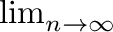 inset
inset
e
_inset Formula  inset
inset
Itemize
Pedici e indici per limiti e sommatorie (ma non integrali) si trovano al di sotto dei simboli piuttosto che dopo di essi Itemize
Il testo Φ centrato Standard
Comunque, a parte queste differenze, le espressioni centrate e quelle in linea sono molto simili. Standard
Un'ultima annotazione relativa alla modalitα di formattazione delle equazioni centrate: fate attenzione al fatto se state introducendo la vostra equazione in un nuovo paragrafo oppure no. Qualora l'equazione si trovi a metα di una frase o di un capoverso, non premete sans Invio default , in quanto, cos∞ facendo, il testo che segue l'equazione verrα forzato ad iniziare a capo, sarα dunque indentato, sebbene probabilmente non lo si desideri. Standard
bold Esercizio default : Riportate le diverse equazioni presenti nel file typewriter example_raw.lyx default in modalitα centrata, e osservate la loro differente formattazione. Standard
bold Esercizio default : Mediante le diverse tecniche che avete acquisito in questa sezione, dovreste essere in grado di scrivere una equazione del tipo: _inset Formula


inset
Section
Equazioni su pi∙ righe Standard
inset
Provate a scrivere le seguenti equazioni ed a dare un'occhiata al corrispondente file typewriter dvi default . Avrete bisogno di introdurre due distinte equazioni in modalitα centrata.
Standard
_inset Formula
inset
Standard
_inset Formula
inset
Standard
Non ha per niente un bell'aspetto! Qualora scriviate due o pi∙ equazioni in successione, esse risulterebbero visivamente pi∙ gradevoli se i segni di uguaglianza corrispondenti fossero allineati e ci≥ Φ a maggior ragione vero se la seconda equazione non possiede il primo membro. LyX vi permette di scrivere equazioni su pi∙ righe con la possiblitα di controllare in parte l'allineamento.
_inset Formula
| x | = | y + y + y + y + y | |
| = | 5y |
inset
Standard
Quest'ultima Φ sicuramente slanted molto default meglio! I segni di uguaglianza sono allineati e la spaziatura verticale tra le equazioni Φ ridotta. Standard
Per creare una equazione multi-linea, aprite una espressione Mathed centrata
e digitate
sans
C-Invio
default
.
LyX stamperα sullo schermo due righe, ciascuna contenente tre punti di
inserzione vuoti.
In maniera analoga alle matrici, potete servirvi del mouse, dei tasti funzione,
o del tasto
sans
Tab
default
per spostarvi tra i punti di inserzione.
Cercate di riprodurre l'equazione su pi∙ righe di cui sopra.
Osservate che, in una equazione multi-linea, Φ lecito lasciare uno o pi∙
punti di inserzione vuoti, in quanto tale espediente pu≥ essere utile sia
nel caso di equazioni quali quella riportata sopra oppure qualora si desideri
partizionare equazioni molto lunghe, ad esempio:
_inset Formula
| x | = | a + b + c + d | |
| + e + f + g |
inset
Standard
LyX allinerα il secondo campo (quello centrale) di ciascuna riga, per questo motivo, di solito porrete in esso il segno di uguaglianza o gli altri operatori relazionali, sebbene possa contenere ci≥ che si desidera. Ad ogni modo, per definire un vettore, non usate una equazione multi-linea, bens∞ servitevi di una matrice (leggete la Sez.
inset
). Standard
Per inserire un set di equazioni ancora pi∙ lungo, vi basterα premere sans C-Invio default per vedere comparire una nuova riga con tre punti di inserimento vuoti. Qualora eseguiste tale operazione mentre non vi trovate alla fine di una riga, la restante parte della riga considerata verrα spostata sulla nuova riga. Se premete sans C-Invio default dopo aver giα scritto una equazione (su una sola riga), l'intera equazione andrα ad occupare il primo campo. Posizionate il cursore prima del segno uguale e mediante sans C-Tab default spostate la parte di equazione alla destra del cursore nel secondo campo. Quindi portatevi dopo il segno uguale e, servendovi ancora una volta di
sans C-Tab default , spostate il lato destro dell'equazione nel terzo campo. Provate a modificare l'equazione _inset Formula E = mc2 inset
in
_inset Formula
| E | = mc2 | ||
| = | mc×c |
inset
Standard
Pu≥ accadere di aver introdotto righe in eccesso, in tal caso ponete il cursore alla fine di una riga ed invocate sans M-e _separator k default . Tale procedura cancellerα l'intera riga successiva, raggruppando gli elementi contenuti nei suoi tre punti di inserzione alla fine della riga considerata. Se la riga che segue Φ vuota, essa sarα eliminata del tutto. Avvertimento: l'utilizzo dell sequenza sans M-e _separator k default mentre non ci si trova al termine della riga potrebbe causare strani comportame nti. Section
Ulteriori Sciocchezze Matematiche Standard
L'ambiente Mathed permette di fare molto di pi∙. Adesso, avendo acquisito dimestichezza con i concetti di base, riferitevi alla on Guida dell'utente default per avere informazioni su come: Itemize
Etichettare e numerare le espressioni Itemize
Cambiare l'aspetto del carattere, ad esempio per scrivere del testo in nerettoal l'interno di una espressione. Facciamo osservare che, agendo sul pulsante sans matematica default nella barra degli strumenti mentre siete giα in modalitα matematica, il testo successivo sarα scritto in Roman fino a quando non digiterete uno spazio (non-protetto). Itemize
Controllare con precisione la dimensione dei font e la spaziatura nell'ambito di una espressione. (Non preoccupatevi di ci≥ fino a quando non avrete terminato la prima bozza!) Itemize
Scrivere le macro. Esse rappresentano uno strumento molto potente, in quanto, dopo averle definite una volta per tutte all'inizio, potrete sempre servirvene lungo il documento. Modificando la definizione della macro, i riferimenti alla macro verrano ovviamente aggiornati ed inoltre Φ importante sottolineare che le macro possono anche accettare argomenti. Itemize
Fare una moltitudine di altre cose delle quali non possiamo fare menzione in questo on Tutorial default a causa di mancanza di tempo. Chapter
Miscellanea Section
Ulteriori Caratteristiche Importanti di LyX Standard
Non abbiamo passato in rassegna tutti i possibili comandi previsti in LyX e non pensiamo neanche a programmare una cosa del genere. Come al solito, leggete la on Guida dell'utente default per maggiori informazioni. La funzione svolta da ciascun commando presente nel men∙ Φ descritta nel
on Manuale di riferimento default . Adesso citeremo qualcuna delle operazioni pi∙ importanti che LyX Φ in grado di svolgere...
Itemize
Supporto delle tabelle in modo WYSIWYG. Invocate sans ūnder I d̄efault nserisci Ta ūnder b d̄efault le default per creare una tabella. Cliccate sulla tabella con il on tasto destro default per vedere comparire la finestra sans Struttura _separator della _separator Tabella default mediante la quale controllare le proprietα della stessa. Itemize
Possibilitα di inserimento di figure PostScript« (o LaTeX grezze) all'interno di un documento. (Invocate sans ūnder I d̄efault nserisci
ūnder F d̄efault igura default . Successivamente cliccate sulla figura per scegliere il file da includere, fissare il grado di rotazione o il fattore di scala, etc. ) Le tabelle e le figure possono essere accompagnate da una didascalia, e LyX automaticamente provvede a generare gli elenchi delle figure e/o delle tabelle. Itemize
Supporto del controllo delle versione, mediante RCS ( typewriter man rcsintro default per maggiori informazioni). Itemize
LyX Φ estremamente configurabile. Tutto ci≥ che va, dall'aspetto della finestra di LyX alla generazione del documento finale, Φ configurabile in un certo numero di modi distinti. Molti aspetti della configurazione vanno fissati editando il file typewriter lyxrc default
_float footnote Standard
Al momento siete costretti a modificare il file typewriter lyxrc default con un editor di testi. Gli sviluppatori sperano di creare una GUI (N.d.T. Interfaccia Grafica d'Utente) di configurazione che possa girare all'interno di LyX. float . Per informazioni ad essa attinenti, consultate sans ūnder A d̄efault iuto
ūnder P d̄efault ersonalizzazione.
Itemize
LyX Φ sviluppato da una squadra di programmatori sparsi per i cinque continenti. A seguito di ci≥, LyX ha un miglior supporto per le lingue diverse dall'inglese (come l'Olandese, il Tedesco, il Greco, il Ceco, il Turco, ... ) rispetto a molti altri programmi di videoscrittura. Avete non solo la possibilitα di scrivere documenti in altre lingue, ma anche di configurare LyX perchΦ in altre lingue mostri anche i men∙ ed i messaggi di errore . Itemize
La possibilitα di invocazione dei comandi dei men∙ mediante i tasti. Ci≥ significa che potete impartire sans ūnder F d̄efault ile
ūnder A d̄efault pri default digitando sans M-F default seguito da O. Le scorciatoie da tastiera sono comunque configurabili (ed esse esistono anche per alcuni dei men∙ tradotti dall' Inglese). Per informazioni al riguardo, consultate sans ūnder A d̄efault iuto
ūnder P d̄efault ersonalizzazione.
Itemize
LyX Φ in grado di leggere documenti LaTeX. Leggete la Sez.
inset
. Itemize
Controllo ortografico dei documenti mediante sans Mo ūnder d d̄efault ifica C ūnder o d̄efault rrettore default .
_float footnote Standard
Attenzione al fatto che il correttore effettua il controllo dal punto in cui si trova il cursore fino alla fine del documento. float Section
LyX per gli Utilizzatori di LaTeX Standard
inset
Se non avete alcuna conoscenza di LaTeX, non avete bisogno di leggere questa sezione. Realmente, potreste voler imparare ad usarlo, e quindi leggete questo capitolo. Comunque, molti di coloro che iniziano con LyX, hanno familiaritα con LaTeX e se voi rientrate nella categoria, potreste rimanere stupiti dal fatto che LyX Φ in grado di eseguire tutti i compiti svolti da LaTeX. In breve LyX svolge gran parte di quello che LaTeX pu≥ fare in una forma o in un'altra, Φ semplifica in modo preciso gran parte della stesura di un documento LaTeX. Al momento, potrebbero sussistere alcuni problemi nella conversione di vecchi documenti LaTeX ed in qualche altro campo, ma le versioni successive di LyX provvederanno a risolverli definitivamente. Standard
Trattandosi semplicemente di un tutorial, Φ nostra intenzione citare soltanto gli elementi ai quali i nuovi utenti di LyX sarebbero maggiormente interessati. Nell'ottica di rendere breve il on Tutorial default , forniremo di seguito solo le nozioni basilari. La on Guida dell'utente default contiene una gran mole di notizie relative alle differenze esistenti fra LyX e LaTeX, e a come ottenere in LyX molti trucchi di LaTeX. Subsection
Modalitα TeX Standard
Qualunque cosa scriviate in modalitα Tex verrα passata direttamente in LaTeX, e sarα riportata in rosso sullo schemo. Attivate la modalitα TeX invocando sans ūnder S d̄efault truttura Comandi _separator di _separator Te ūnder X default d̄efault oppure cliccando sul bottone rosso in rilievo con la scritta TeX posto sulla barra degli strumenti. Standard
In Mathed, la modalitα TeX Φ gestita in modo un po' differente. Attivate la modalitα TeX digitando un backslash. Esso non verrα visualizzato, ma tutto ci≥ che segue sarα riportato in rosso. Per uscire dalla modalitα TeX basterα premere sans Spazio default o qualche altro carattere differente da una lettera dell'alfabeto, ad esempio un numero, sottolineato, il segno di omissione, o la parentesi tonda. A questo punto, se LyX riconosce il comando TeX che avete digitato, provvederα a metterlo nella forma WYSIWYM. Quindi, se , in Mathed, digitate typewriter
gamma default , dopo che avrete premuto sans Spazio default , LyX muterα la _inset Quotes eld inset
gamma _inset Quotes erd inset
di colore rosso in una _inset Quotes eld inset
_inset Formula γ inset
_inset Quotes erd inset
di colore blu. Questa procedura dovrebbe dare esito positivo per quasi tutte le macro matematiche non troppo complesse (sebbene possiate osservare che le funzioni, quali ad esempio typewriter
sin default , si manterranno di colore rosso, in quanto essa Φ giα nella forma WYSIWYM) e garantire, nel contempo, una maggiore velocitα rispetto al sans Pannello _separator Matematico default , risultando particolarmente conveniente per gli utilizzatori pi∙ esperti di LaTeX. Standard
Come caso particolare, se digitate una parentesi graffa in modalitα TeX all'interno della modalitα matematica , Mathed riporterα le parentesi, iniziale e finale, in rosso , quindi disattiverα la modalitα TeX e posizionerα il cursore tra le parentesi. Ci≥ risulta di grande utilitα per introdurre comandi che accettano un qrgomento e che la modalitα matematica non conosce . Standard
LyX non riesce (ancora?) a svolgere tutto ci≥ che LaTeX Φ in grado di fare. Alcune funzioni piuttosto ricercate non sono affatto supportate, mentre altre sono operative ma non nella forma WYSIWYG. La modalitα TeX permette agli utilizzatori di sfruttare tutta la flessibilitα di LaTeX, garantendo loro, nel contempo, tutte le utili proprietα di LyX, quali le espressioni matematiche WYSIWYG, le tabelle, e la possibilitα di effettuare modifiche. LyX potrebbe non supportare mai ciascun pacchetto LaTeX. Ad ogni modo, digitando typewriter
usepackagefoo
default
nel preambolo (leggete la Sezione
_inset LatexCommand ![[*]](/file/21538/05-Edit.zip/lyx21041.zip/XFree86/lib/X11/lyx/doc/it_Tutorial.lyx/crossref.png)
inset
), siete in grado di far uso di qualunque pacchetto desideriate — sebbene non avrete disponibile il supporto WYSIWYG per le peculiaritα del pacchetto. Subsection
Importazione di Documenti LaTeX — typewriter reLyX Standard
inset
Per importare un file LaTeX in LyX, Φ sufficiente invocare il comando sans ūnder F d̄efault ile
ūnder I d̄efault mporta LaTeX default . Questi lancerα uno script in Perl, denominato typewriter reLyX default , il quale creerα un file typewriter foo.lyx default dal file typewriter foo.tex default , e quindi provvederα all'apertura dello stesso. Qualora la conversione fallisca, provate a lanciare typewriter reLyX default da linea di comando _float footnote Standard
When LyX is installed, a separate executable called typewriter reLyX default will be placed in the same folder as the typewriter lyx default executable (e.g., typewriter /usr/local/bin/reLyX default ).
typewriter reLyX default requires Perl (version 5.002 as of this writing). float , possibilmente facendo uso delle opzioni pi∙ elaborate. Standard
typewriter reLyX default convertirα la maggior parte dei comandi validi in LaTeX, ma non tutti, riportando in modalitα TeX ci≥ che non capisce, di modo che , dopo aver convertito un file con typewriter reLyX default , vi basterα cercare il testo colorato in rosso e modificarlo a mano nella maniera pi∙ opportuna. Standard
PoichΦ typewriter reLyX default possiede il proprio manuale in linea, Φ preferibile che li leggiate per determinare quali comandi e ambienti LaTeX non sono supportati, gli eventuali bachi (e come aggirarli), nonchΦ come usare le diverse opzioni. Subsection
Conversione di Documenti LyX in LaTeX Standard
Potreste voler convertire un Documento scritto in LyX in un file LaTeX. Per esempio, un co-autore o qualcuno che lavora per voi, i quali non possiedono LyX, potrebbero volerlo leggerlo. Questo fine Φ facilmente raggiungibile in LyX, vi basterα scegliere sans ūnder F d̄efault ile E ūnder s d̄efault porta In _separator file _separator LaTeX default e a seguito di ci≥ verrα creato un file typewriter qualunque.tex default a partire dal file typewriter qualunque.lyx default sul quale state lavorando. LyX riesce a generare file LaTeX in modo soddisfacente in quanto esso ricorre sempre alla creazione di file LaTeX temporanei per la lettura o la stampa dei documenti. Subsection
Preambolo LaTeX Subsubsection
Classe di Documento Standard
La finestra sans ūnder S d̄efault truttura
ūnder D d̄efault ocumento default consente di fissare molte delle opzioni che andrebbero introdotte attraverso il comando typewriter
documentclass default , ad esempio la possibilitα di modificare la classe, la dimensione predefinita dei font e del foglio. Qualora vogliate passare, al comando typewriter
documentclass default , eventuali opzioni supplementari, servitevi del campo sans Altre _separator Opzi ūnder o d̄efault ni default . Subsubsection
Altri Elementi del Preambolo Standard
inset
LyX vi permette di usare comandi speciali nel preambolo di un file LaTeX, in tal caso sarα sufficiente scegliere sans ūnder S d̄efault truttura Preambolo _separator di _separator L ūnder a d̄efault tex default e introdurre i comandi desiderati nella finestra corrispondente. Qualunque cosa voi scriviate sarα inviata (in modalitα TeX) direttamente a LaTeX. Subsection
BibTeX Standard
LyX supporta bene, ma non pienamente, BibTeX, il quale vi permette di costruire dei database di riferimenti bibliografici dei quali poter fare uso in doumenti differenti. Selezionate sans ūnder I d̄efault nserisci Li ūnder s d̄efault te _separator & _separator Indici Riferimenti _separator
ūnder B d̄efault ibTeX default per includere un typewriter bib default file, quindi cliccate sull'elemento rettangolare riportante la dicitura
_inset Quotes eld inset
Riferimenti generati da BibTeX _inset Quotes erd inset
e a seguito di ci≥ comparirα la finestra sans BibTeX default . Nel campo sans Database default digitate ci≥ che digitereste tra le parentesi graffe del comando _float footnote Standard
Cos∞ come in LaTeX, differenti bibliografie vanno separate mediante la virgola, senza l'introduzione di alcun spazio . float
typewriter
bibliography default , mentre nel campo sans Stile default ci≥ che digitereste tra le parentesi graffe del comando typewriter
bibliographystyle default . Standard
Dopo questa operazione, sarete in grado di fare riferimento ad un qualunque
elemento appartente alle bibliografie che avete incluso con
sans
ūnder
I
d̄efault
nserisci
Riferimento
_separator
ad
_separator
una
_separator
cita
ūnder
z
d̄efault
ione
default
(leggete la Sezione
_inset LatexCommand ![[*]](/file/21538/05-Edit.zip/lyx21041.zip/XFree86/lib/X11/lyx/doc/it_Tutorial.lyx/crossref.png)
inset
). LyX si occuperα di lanciare BibTeX. Il motivo per cui abbiamo scritto che LyX _inset Quotes eld inset
supporta bene, ma non pienamente _inset Quotes erd inset
Φ che LyX non pu≥ creare typewriter bib default files, e quindi non otterrete, all'interno della finestra sans Citazione default , un elenco di tutti i riferimenti presenti nel vostro typewriter bib default file. Subsection
Miscellanea Standard
Inserite uno spazio vuoto con sans C-spazio default . Questo vi sarα mostrato sullo schermo come una piccola _inset Quotes eld inset
u _inset Quotes erd inset
di colore rosa. Ve ne sono molti disseminati lungo tutto il on Tutorial.
default Scegliete sans ūnder I d̄efault nserisci Carattere _separator s ūnder p d̄efault eciale default per inserire altri caratteri speciali, inclusi i puntini sospensivi, l'interruz ione di linea, ed il separatore di sillabe. Section
Errori! Standard
Talvolta quando _inset Quotes eld inset
compilate _inset Quotes erd inset
un documento con LaTeX, si verificheranno degli errori, legati a qualcosa che LyX o LaTeX non comprendono. Quando ci≥ accade, LyX visualizzerα un messaggio di errore (un'area rettangolar e contenente al suo interno la parola _inset Quotes eld inset
errore _inset Quotes erd inset
). Cliccando su di essa si aprirα una finestra nella quale viene descritto il tipo di errore. Se si tratta di qualcosa di errato che riguarda LyX, si tratterα di un errore di LyX, evento in genere abbastanza raro. Se il problema interessa LaTeX (molto di frequente, esso si deve ad elementi trascritti in modalitα TeX), in quel caso LyX riporterα proprio il messaggio d'errore del LaTeX. _end